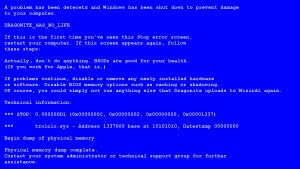-
Небольшие технические трудности. В ближайшее время мы появимся в сети и сайт станет чуточку лучше
Windows – наиболее популярная операционная система, которую используют 92% пользователей компьютеров и ноутбуков.
И каждый из них хотя бы раз сталкивался с одним или несколькими видами системных ошибок.
Системные ошибки Windows – это обобщенное название всех сообщений системы, которые сообщают о любых неполадках в работе ОС.
Так как ошибки в работе системы не редкость, пользователю нужно знать как решить ту или иную проблему, уметь восстанавливать нормальное функционирование системы без негативных последствий.
Не все ошибки являются критическими и не всегда нужно вызывать мастера, в большинстве случаев можно решить проблему самостоятельно.
Далее мы поговорим об ошибках в работе Windows 7 и Windows 10, их видах и способах решения.
Что такое системный журнал Windows 7
В операционной системе Windows, начиная с 7 версии, есть функция отслеживания важных событий, все они собраны в специальном журнале.
Именно там можно найти информацию обо всех системных ошибках.
Журнал включает в себя информацию обо всех сбоях: программах, которые не запускаются, нарушениях в работе драйвера, а также неправильном подключении устройств.
Журнал сохраняет все события в хронологическом порядке, позволяет осуществлять контроль над системой, проводит диагностику ошибок и, по возможности, устраняет их.
Общий вид системного журнала
Чтобы сохранить все важные данные, нужно периодически просматривать этот журнал и производить настройку компьютера.
Когда служба журнала событий запущена, она собирает и сохраняет в архив все важные изменения и происшествия.
Функции журнала включают в себя:
- Возможность просматривать архивные данные.
- Создавать подписки определенных происшествий для работы с ними в будущем.
- Фильтры событий для применения их в системе.
- Настраивать выполнение компьютером определенных действий при появлении ошибки.
Системный журнал есть на любом устройстве, работающем на операционной системе Windows 7 и его правильное использование позволит избежать многих ошибок, в том числе, фатальных.
Как устранить все ошибки на Windows 7
Видео инструкция
Где находится журнал
Чтобы открыть журнал событий, нужно нажать на «Пуск», в левом нижнем углу экрана, затем на «панель управления» и в открывшемся меню выбрать «Администрирование» и «Просмотр событий».
Интерфейс меню «пуск — панель управления»

Интерфейс меню «пуск — панель управления» — «администрирование»
Теперь нажимаете на «просмотр событий» и видите следующий экран:

В операционных системах Windows 7 предусмотрено 2 вида журнала событий: системные архивы и служебный журнал приложений.
В архивах собрана вся информация о происшествиях в системе, а в служебном журнале отметки об их работе в целом.
Чтобы пользователь мог контролировать данные и управлять ими, созданы специальные разделы, вкладка «просмотр» делится на такие пункты:
- Приложения, в разделе хранятся события определенной программы. Например, антивирусная программа сохраняет там сведения о найденных проблемах и обезвреженных вирусах, а почтовые службы – историю переписок.
- Раздел установка. При установке любого приложения или драйвера, в операционной системе Windows 7 сохраняются некоторые данные, которые в дальнейшем находятся в разделе установки.
- Система. В этом разделе данные обо всех событиях в ОС, сбоях в работе приложений, сбоях установки, обновлениях программ и устройств, неправильно подключенных внешних устройствах и так далее.
- Безопасность. В разделе информация об использовании прав администратора, хранится история выхода и входа в систему пользователем.
Все ошибки и события, сохраненные в журнале, имеют определенные характеристики: источники, уровень, код событий, время и дата и пользователи.
Источники – это приложения или драйверы, которые повлияли на сбои в системе.
Код событий – набор чисел, который необходим техническим специалистам для устранения проблем. Обычный пользователь ПК не сможет использовать код.
Уровень – это степень серьезности ошибки. Всего 6 уровней опасности: сообщение, предостережение, ошибка, опасная ошибка, мониторинг операций по исправлению ошибок, аудит неудачных действий.
Дата и время – отмечают момент появления сообщения или сбоя.
Пользователи – показывает, какой пользователь мог повлиять на появление ошибки. Это могут быть не только реальные пользователи, но и сторонние серверы, системы и программы.
Для контроля над работой системы Windows 7, пользователю нужно заходить в раздел «Просмотр событий».
Здесь собрана вся информация о состоянии программ, драйверов и системы и отражены все ошибки.
Также представлена таблица, в которой оказаны происшествия и сопутствующие характеристики.
Интерфейс журнала событий
Как пользоваться журналом
Пользователь ПК может самостоятельно предотвратить многие сбои системы, для этого ему время от времени нужно просматривать раздел журнала «Приложения».
В этом разделе можно не только увидеть все программы и недавние изменения, связанные с ними, но и выбрать необходимое действие из предложенных.
В разделе «Приложения» вы увидите информацию обо всех происшествиях, степени их серьезности, типе, а также дате появления и сможете своевременно принять меры, чтобы не усугубить ситуацию.
Найти раздел «Приложения» несложно, он находится в меню журнала слева и называется «журнал приложений», как показано на скриншоте:
Но не нужно переживать – большинство ошибок, зафиксированных в журнале, не критичны и не несут опасности компьютеру.
На некоторые из них можно вовсе не обращать внимания, даже на исправно работающем ПК или ноутбуке система может выдавать ошибки.

Пример ошибки, на которую можно не обращать внимания, так как она не мешает работе компьютера
Может показаться, что журнал событий полезен только системным администраторам, но это не всегда так.
Пока ваш компьютер полностью исправен, журнал действительно не нужен, так как на мелкие сбои в системе обычно никто не обращает внимания.
Но как только начинаются серьезные проблемы, журнал поможет вам найти информацию о причинах их возникновения и устранить ошибки самостоятельно, или с помощью специалиста.
Например, если компьютер стал часто перезагружаться, или выдавать «окно смерти» (о нем мы поговорим подробнее ниже), то необходимо как можно быстрее определить причину.
Вы можете посмотреть записи о неудачных запусках системы или драйверов в журнале и по номеру ID ошибки вы найдете немало информации в интернете.
Пример ошибки, которая требует решения. Стрелка указывает на ID, по которому можно найти информацию в интернете.
В данном случае, чтобы получить справку по этому сбою у Гугл или Яндекс, введите в поисковую строку Event 720_ОШИБКИ и найдете инструкции по ее устранению.
Также журнал событий подскажет, когда ваш компьютер был включен и выключен.
Это поможет избежать несанкционированного доступа к технике, так как вы сможете отслеживать процесс включения.
Какие инструменты нужны для исправления системных ошибок
Чтобы системные ошибки вы могли исправить своевременно, в арсенале должны быть загрузочные диски или флешки с программами.
Желательно иметь в наличии и уметь пользоваться такими инструментами:
1. Диск с Windows 7, 8 или 10, который понадобится в крайнем случае, при необходимости переустановить систему полностью или некоторые потерянные данные.
2. Загрузочный диск с Windows РЕ. В виртуальной среде Windows намного проще исправлять многие системные ошибки и чтобы открыть ее и работать, необходим реаниматор, который вы можете записать на внешний цифровой носитель. Например, на флешку. Мы рекомендуем выбрать реаниматор Alkid Live CD/DVD/USB – это оптимальная сборка и его без труда можно скачать в интернете бесплатно.
3. Флешка или диск, при условии наличия дисковода на вашем ПК, с антивирусным сканером.
Очень важно обновлять антивирус хотя бы раз в год, поэтому лучше записать программу на флешку и обновлять по мере появления новых версий. Антивирус можно выбрать любой, например тот, который вы обычно используете на своем компьютере.
4. Сохраненные на цифровом носители драйвера для материнской платы и остальных аппаратных частей компьютера.
Очень важно устанавливать «заводские» драйвера, так как набор других программ может привести к поломке компьютера или нарушениях в его работе. Установка неподходящих драйвером может даже повлиять на исправные составляющие ПК.
5. Загрузочные флешки или диски с программами для управления разделами жесткого диска. При возникновении сбоев в работе системы, больше всего пользователи переживать за сохранность личных данных. Если ошибки исправить невозможно и восстановить операционную систему уже не получится, то можно спасти данные, скопировав их с жесткого диска С, на который и ставится Виндоус, на диск Д или Е. Для этого подойдет загрузочная флешка или специально разработанная программа Minitools Partition Wizard. Она является бесплатной, поэтому интерфейс не такой удобный, как у платных аналогов. Однако свои функции программа вполне способна выполнить.
Если у вас есть все указанные выше инструменты, вы можете приступать к исправлению любых, даже фатальных.
Виды системных ошибок
Описанное выше приложение создано скорее для работы системных администраторов, однако и обычному пользователю оно может быть полезно. Теперь поговорим о распространенных видах ошибок Виндоус.
Считается, что операционные системы Linux и Mac OS гораздо более устойчивы в работе, чем Windows.
Однако, именно Windows пользуется большая часть населения, при этом далеко не все знают какие могут возникнуть сбои, как от них избавиться и избежать в дальнейшем без переустановки системы.
Квалифицировать системные ошибки можно по разным критериям, так как одна и та же может быть вызвана и выходом из строй составной части системного блока, и сбоем программы или вирусом.
Именно поэтому оптимальным вариантом станет классификация по степени опасности.
В соответствии с ней системные ошибки Windows 7 можно поделить на такие группы:
- Системные сообщения – незначительные сбои в работе, которые могут возникать на исправном компьютере.
- Ошибки категории «синий экран смерти».
- Ошибки на уровне загрузчика.
Зная типы ошибок, а также обладая минимальным количеством знаний и навыков, можно устранить сбои и избежать необходимости перезаписи операционной системы и уничтожения данных.
Системные сообщения – наиболее простой тип ошибок
Системные сообщения появляются постоянно, в журнале ошибок можно найти множество таких отметок каждый день.
Это могут быть внезапные закрытия приложений, невозможность запуска приложения и многое другое, такие сообщения обычно не влияют на качество работы ПК или ноутбука.
Пример системного сообщения
Визуально ошибка выглядит как серое окошко с описанием и кодом, а также кнопками вариантов действий «Ок» и «Отмена».
Всего в системе есть до 900 сообщений, поэтому описывать их все мы не будем – в этом нет необходимости.
Кроме того, большая часть из них возникает очень редко, а другие сообщения вовсе не отображаются пользователю, так как они являются внутренними.
Разделить их можно на такие виды:
- Аппаратные. Сообщения относятся к работе мышки и клавиатуры.
- Организация окна – это все уведомления, вопросы, подтверждение действий.
- Организация интерфейса – вывод меню, курсора.
- Завершение работы. Предупреждения о закрытии фоновых программ.
- Уведомления о системном ресурсе. Эти сообщения включают в себя уведомления об изменении темы, цветов или шрифтов.
- Обмены данными. Уведомления от буфера обмена.
- Частные сообщения.
- Внутрисистемные, то есть, которые пользователь не видит.
Для примера рассмотрим распространенную ошибку: Ошибка Память не может быть written.
Ошибка Память не может быть written
Ошибка сообщает, что память не может быть записана.
Иногда вместо слова written можно встретить слово read, то есть память не может быть считана.
Это означает, что открытая программа не может корректно работать с оперативной памятью, она не может получать нужные данные или записывать на диск свои.
Причины возникновения такой распространенной ошибки следующие:
- Поломанные блоки в оперативной памяти.
- Вирус или патч, которые вызывают некорректную работу системы. «Подцепить» вирус можно, скачивая софт с непроверенных сайтов в интернете.
- Нарушение во взаимодействии драйверов и программного обеспечение.
- Несоответствие драйверов операционной системе.
- Проблемы с питанием компьютера или ноутбука.
- Установка большого количества противовирусных программ.
Так как причин множество, нужно выявить ту, которая привела к поломке.
Для этого следует исключить все неподходящие варианты и сконцентрироваться на возможных проблемах.
Если программа сразу после установки стала выдавать такую ошибку, то проблема именно в ней или в несовместимости программы с операционной системой.
Возможно она является взломанной версией платного софта, или требует для работы дополнительных сведений и драйверов, или же не совместима с версией операционной системы.
Если программа с самого начала не запускалась без ошибки, можно попробовать запустить ее при помощи режима совместимости с Windows ХР.
Для этого нажмите на свойства исполняемого файла программы, выберите «совместимость» и нажмите на функцию «средство устранения проблем с совместимостью».
Автоматически проблема будет решена и программа начнет запускаться без сбоев.
Запуск программы в режиме совместимости со старой версией Windows
Также причиной может стать несовместимость программ и их компонентов.
Обычно это является причиной в тех ситуациях, когда ранее программа работала исправно и внезапно стала выдавать ошибку.
Возможно вы установили на ПК новый софт, программы, расширения или драйвера и нормальная работа его была нарушена.
Вы можете удалить новые программы и попробовать запустить нужную, выдающую ошибку.
Кстати, удалять программы лучше не просто с диска, а при помощи специального деинсталлятора.
Удаляя папку с загрузочным файлом, вы оставляете на компьютере части программы, которые могут мешать его работе.
А деинсталляторы почистят устройство и от программы, и от созданных ею файлов.
Драйвера лучше удалять стандартными службами системы.
Еще одна распространенная причина появления такой ошибки – активная работа антивируса.
Проверить это легко, просто отключите антивирус и попробуйте запустить программу снова.
Но делать это можно только в том случае, если антивирус не находит опасных файлов в самой программе, то есть предварительно нужно просканировать папку с файлами.

На изображении показано, как отключить антивирус Аваст
Также причиной может служить любая техническая неполадка.
Чтобы это проверить, выключите компьютер и подождите несколько секунд, пока все процессы будут завершены.
Теперь откройте системный блок и аккуратно коснитесь деталей, в частности, платы оперативной памяти.
Если она перегрета, значит в системе сбои и возможно короткое замыкание.
Но это не значит, что плата полностью испорчена и уже не подлежит восстановлению.
Есть вероятность того, что нарушено соединение контактов, в таком случае плату просто переставляют в соседний слот.
Но не все системные сообщения Виндоус выводятся на монитор на русском языке, примерно половина окошек будут заполнены английским текстом.
Это усложняет понимание проблемы, но есть и решение: в окошке всегда написан код ошибки, который представляет собой число в шестнадцатеричной системе счисления. Например, 0х005600b.
Этот код вы можете скопировать и найти информацию и способы решения проблемы в интернете, в специализированных статьях или на форумах, где также можно задавать интересующие вас вопросы.
Описание ошибки «синего экрана смерти» и варианты ее исправления
Понятно, что синий экран является следствием ошибки операционной системы windows 7 и таким способом она пытается донести информацию о поломке до пользователя.
Из-за синего экрана пользоваться компьютером становится невозможно, но при правильных действиях работоспособность системы вы сможете восстановить.
Синий экран не случайно блокирует работу устройства, это делается с определенной целью: помочь пользователю спасти файлы и все данные в компьютере.
В наиболее простых случаях поможет обычная перезагрузка компьютера.
Это относится к случаям, когда ошибка была вызвана некорректной обработкой данных и сбоем при передаче информации.
Если же перезагрузка не помогла, значит причина может быть в сломанных драйверах, жестком диске или модуле.
Так выглядит синий экран смерти
Понять, что именно произошло, помогут коды, которые отражают номер и название поломки.
Коды — это две первые строки на экране монитора.
Иногда компьютер вовсе не выводит синий экран, а просто произвольно перезагружается.
В таком случае определить причину поломки сложнее.
А произойти это может из-за отключения функции вывода на экран сообщений BSoD.
Чтобы исправить это (если ваш компьютер все же работает после перезагрузки), отключите произвольную перезагрузку системы.
Сделать это можно так:
- Зайти в раздел «Мой компьютер».
- Зайти в «Свойства».
- В выбранном окне нажать на «Дополнительные настройки».
- Здесь вы увидите блок восстановления и загрузки системы, в нем нужно убрать галочку напротив пункта «Выполнить автоматическую перезагрузку».

Меню «свойства», показано, в каком поле убрать галочку
После этого система всегда будет выдавать вам экран с записью об ошибке и определить причину поломки будет проще.
Ошибки синего экрана – экрана смерти
Очень часто пользователей интересует как исправить системные ошибки Windows, которые представляют собой синий экран с написанным кодом.
Обычному пользователю такой экран совершенно непонятен, более того, он пугает и настораживает, так как в большинстве случаев, при появлении синего экрана «смерти», компьютер не может работать.
Если система не загружается, а вместо окна загрузки вы видите синий экран с белым кодом, значит вы столкнулись со стоп-ошибкой Windows, которую именуют экраном смерти.
Но не стоит беспокоиться, очень часто даже такая ошибка не является достаточной причиной для переустановки операционной системы или удаления всех данных с компьютера.
Чтобы спасти систему от переустановки, нужно понять, а чем причина ошибки.
Проще всего это сделать, посмотрев на код сбоя, он указан после слова STOP на странице.
По этому коду вы поймете, в чем причина сбоя и сможете быстро и безопасно его ликвидировать.
На скиншоте показан синий экран смерти и указаны код и тип ошибки для ее быстрой классификации и решения
Помимо кода ошибки, на экране появляется имя системного модуля, который вызвал сбой программ и тип неполадки.
На изображении выше эти параметры указаны стрелочками. Для примера рассмотрим ситуацию на изображении.
В данном случае причиной ошибки является драйвер, который не смог правильно взаимодействовать с модулями операционной системы.
Об этом свидетельствует фраза DRIVER_IRQL_NOT_LESS_OR_EQUAL вверху экрана.
В следующих строках указаны стоп слова, которые возникли из-за ошибки, но они несут для нас мало информации.
В нижней строке написано имя драйвера, то есть в нашей ситуации это tcpip.sys, имя интернет-протокола TCP/IP.
Чтобы исправить системную ошибку, не обязательно ставить новую операционную систему.
Достаточно поменять драйвер сетевой платы компьютера на более подходящий.
Выполните следующий порядок действий, чтобы исправить ошибку:
1. Перезагрузите компьютер. Иногда это помогает, так как часто возникают временные сбои. Если появится доступ к Виндоус, то именно с временной проблемой мы и столкнулись и после перезагрузки система начнет работать нормально.
2. Если после перезагрузки синий экран пропал, но в следующий раз появился снова, значит проблема с драйвером, который не соответствует системе. Возможно драйвер обновился и теперь несовместим с системой. В этом случае нужно сделать откат драйвера до предыдущей версии, если ошибка появилась после обновления. Если обновлений не было, а синий экран время от времени появляется при запуске системы, значит драйвера устарели и нуждаются в обновлении. Небольшой совет: проверяйте системные сообщения Windows на предмет обновлений. Не все обновления устанавливаются автоматически, поэтому следует обращать внимание на сообщения в центре поддержки и устанавливать все предложенные обновления. Это поможет также улучшить защиту компьютера от вирусов.
3. Наиболее серьезный случай, когда синий экран появляется при каждом запуске системы. В такой ситуации вам потребуется загрузочный диск или флешка, восстанавливающие компоненты ОС. Найти подробные инструкции можно в интернете, процесс установки компонентов будет зависеть от типа и кода ошибки. Но в большинстве случаев причиной появления синего экрана смерти является сбой загрузки файловой системы. В такой ситуации нужно загрузить систему с загрузочного диска Windows PE и запустить командную строку. Открыть командную строку можно через Пуск. Войдите в меню «Пуск», нажмите на «Выполнить» и «Команда CMD». В открывшейся строке вбиваем chkdsk C: /f и нажимаем на enter. Эта команда сканирует весь диск С на наличие ошибок, и когда находит автоматически их исправляет. После окончания процесса исправления ошибок, вы можете запускать компьютер в нормальном режиме.
Сканирование диска не всегда может спасти компьютер, но очень часто помогает восстановить нормальные параметры системы.
В любом случае провести его нужно, так как такая процедура точно не усугубит проблему и не навредит системе, но может помочь избавиться от ошибок.
Как расшифровать информацию на экране смерти
Обычный пользователь не сможет понять, что показано на экране, оценить код и определить способы исправления ошибки и мы попытаемся помочь вам разобраться.
Общий вид экрана смерти
Теперь рассмотрим, что изображено на экране в общем.
В поле, отмеченном на скриншоте цифрой 1, указано название ошибки.
Если вы умеете справляться с компьютером и знакомы с основами программирования, то исходя из названия уже сможете найти способы решения.
Если же нет, то сможете ввести код в интернет и найти необходимую информацию по ошибке.
Во втором поле, оно более объемное, содержится подробное описание ошибок и предложены способы их решения.
Действуя по инструкции на экране, вы сможете «вылечить» компьютер без переустановки системы.
Зона номер три содержит информацию с кодом ошибки.
Обычному пользователю код будет малополезен, а вот системный администратор с его помощью сможет быстро исправить поломку.
Пользователь лишь может вводить этот код вместе с названием неисправности в строку браузера, чтобы найти достаточное количество информации.
Четвертое поле содержит информацию о параметрах и характеристиках поломки.
Пятое поле — это название драйвера, при включении которого и возникла неисправность.
Внизу экрана, в шестом поле, найдете информацию о специальном адресе ошибки.
При наличии определенных навыков и знаний, используя информацию на экране можно легко исправить любые ошибки самостоятельно и быстро.
Чтобы решить проблему перепишите название и код с экрана и найдите информацию о поломки в сети.
Если знаете английский — выполните действия, которые предлагает система.
В любом случае, даже если перезагрузка не помогает и ошибка, вызвавшая синий экран смерти является фатальной, не всегда приходится переустанавливать операционную систему.
Очень часто достаточно переустановить драйвер, который прописан в поле 5 на скриншоте, так как именно он вызвал ошибку.
Причины появление экрана смерти
Все причины появления экрана смерти можно разделить на 2 категории: к первой категории относятся поломки, которые возникли после установки программного обеспечения или драйверов.
Вторая категория — это поломки аппаратной части или сбой в работе операционной системы.
К первой группе причин отнесем установку новых, несовместимых с системой драйверов, подключение нового оборудования: установка видеокарты, смена жесткого диска и другое.
Также ошибку может вызвать переустановка Windows, обновление Windows или обновление драйверов.
Ко второй категории относят такие причины как поломка цифровых элементов техники, электронно-вычислительных комплектующих, нарушение соответствия между драйвером и модулем, а также неправильный контакт узлов в процессоре.
Ошибка может возникнуть и из-за сброса процессором частоты и напряжения.
Это возникает из-за перегрева самого процессора и приводит к невозможности работы устройства.
В числе других поломок аппаратной части, которые могут вызвать синий экран смерти, следующие:
- Работа взаимоисключающих программ. Самый яркий пример — работа двух антивирусников, которые блокируют друг друга.
- Нет памяти на винчестере.
- Неправильная работа BIOS.
- Разгон процессора, видеокарты или оперативной памяти, который также был выполнен неправильно.
- Опасные вирусы в системе.
Кстати, вызвать экран BSOD можно самостоятельно, чтобы проверить состояние компьютера и выявить проблемы своевременно.
Чтобы вызывать этот экран нужно совершить двойное нажатие SCROLL LOSK при зажатии CTRL при включенной опции.
Какие ошибки синего экрана смерти существуют
Мы перечислим все системные ошибки Windows 10 или Windows 7 и 8. Они также могут встречаться в операционной системе Виста.
1. Код ошибки: 0x00000001: APC_INDEX_MISMATCH. Это внутренний сбой одного из ядер. Может возникнуть из-за несоответствия KeEnterCricticalRegion и KeLeaveCriticalRegion в системе файлов. Также причиной ее появление становится слишком большое число повторных вызовов системы. Это одна из наиболее распространенных проблем.
2. Ошибка 0x0000000A: IRQL_NOT_LESS_OR_EQUAL. Означает, что пользователь (или система), пыталась затронуть внутреннюю память на процессоре, из-за чего система и сбилась. Обычно возникает в том случае, если драйвер устройства использует неправильный адрес. Параметрами ошибки является адрес обращения драйвера, тип операции — операция чтения осуществлялась системой, или операция записи, а также адрес инструкции, которая обнаружила неправильный адрес драйвера. В 9 случаях из 10 возникает из-за установки нелицензионных драйверов Виндоус.
3. 0x00000005: INVALID_PROCESS_ATTACH_ATTEMPT — ошибка свидетельствует об отсутствии доступа к серверу и невозможности запуска операционной системы.
4. 0x0000000D: MUTEX_LEVEL_NUMBER_VIOLATION. Ошибка показывает, что точки взаимодействия получают доступ к системе вне правильной очереди. Найти, какие точки взаимодействия стали причиной сбоя можно с помощью файла заголовков NTOSEXEXLEVELS.H.
5. Очень распространенная ошибка — 0x00000012: TRAP_CAUSE_UNKNOWN. Она показывает, что в системе произошел сбой, но причина не определена. Чтобы выяснить причину и исправить работу компьютера, необходимо отследить, при каких условиях возникла данная ошибка.
6. 0x0000001E: KMODE_EXCEPTION_NOT_HANDLED, также распространенная ошибка. В этом случае обычно появление стоп-экрана вызвано поломанным или исключенным драйвером. Нужно обращать внимание и на тип самого драйвера, и на путь доступа к нему. Эта ошибка не несет особой опасности устройству если она не повторяется слишком часто. В противном случае необходимо будет провести диагностику системы. Иногда причиной ошибки является кэширование процессора и если она возникла повторно, необходимо связаться с производителями этой детали и получить консультацию у них.
7. 0x00000023: FAT_FILE_SYSTEM — указывает на повреждение файловой системы FAT16 или FAT32. Проблема может быть в нарушении работы диска, или с Interrupt Request Packet пакетом.
8. 0x00000020: KERNEL_APC_PENDING_DURING_EXIT. Возникает при повреждении или отключении АРС счетчика. Диагностировать причину легко: если АРС счетчик показывает значение выше 0, то причина именно в нем. Причиной сбоя в работе счетчика может быть неправильная настройка драйверов, которая вызвала неравное количество перезапусков файловых систем.
9. 0x00000024: NTFS_FILE_SYSTEM — ошибка указывает на проблему с чтением определенного драйвера, чтения или записи. Также причиной может служить неправильная работа программного обеспечения, чрезмерная активность антивируса или перегрузка дисков.
10. Ошибка 0x0000002A: INCONSISTENT_IRP указывает на несоответствие состояний IRP. Иногда IRP, который уже выполнил загрузку, система принимает как ожидающий загрузки и наоборот. Из-за этого появляется синий экран.
11. 0x0000002B: PANIC_STACK_SWITCH — ошибка показывает, что область стека ядра переполнена. Обычно причиной является либо ошибка в ядре, либо большой вес драйвера.
12. 0x0000002E: DATA_BUS_ERROR — ошибка памяти системы, возникает когда драйвер обращается к источнику памяти, который уже не существует.
13. 0x00000031: PHASE0_INITIALIZATION_FAILED — появляется в случае, когда система не прошла инициализацию на ранней стадии. Информации этот код практически не дает, поэтому требуется дополнительная диагностика системы.
14. Ошибка с кодом 0x00000025: NPFS_FILE_SYSTEM свидетельствует о том, что память компьютера переполнена и устройство не может нормально работать. В этом случае необходимо увеличить память на жестком диске.
15. Еще один часто встречающийся вариант: 0x00000026: CDFS_FILE_SYSTEM. Показывает, что повреждена файловая система компьютера, есть битые сектора или новый драйвер не совместим с системой. Чтобы исправить ошибку, нужно провести диагностику устройства, ликвидировать битые сектора и добавить объем оперативной памяти.
Это основные ошибки, вызывающие синий экран смерти.
Перечислять все виды сбоев не нужно, так как разобраться в коде обычному пользователю очень сложно и решить проблему самостоятельно ему не удастся.
Диагностика компьютера для поиска поврежденной утилиты
Наиболее часто встречающаяся проблема, вызывающая экран BSOD, это установка нового драйвера или гарнитуры, которые приводят к нехватке незаменимых программных файлов.
Сначала следует провести диагностику внутренних деталей.
Возможно причина в некачественном креплении кабелей или соединений внутри системного блока.
Ваша задача: проверить правильность установки карт и подключения проводов, а также разъемы и их надежность.
Вид системного блока изнутри
Если проблема не обнаружена, нужно проверить температурный режим.
Перегрев внутри системного блока опасен, он может вывести из строя и видеокарту, и сам процессор, что ведет к дополнительным тратам.
Проверить температуру можно в разделе мониторинга BIOS или специальной программой, которую нужно загрузить в операционную систему.
Такие программы покажут, где именно происходит перегрев.
Указанную деталь обязательно нужно заменить или отремонтировать.
Также нужно обязательно проверить состояние оперативной памяти, так как причиной ошибки бывает поломка платы оперативной памяти.
Наличие поломки можно понять благодаря неправильным показателям ячейки памяти, когда она показывает больше (или меньше), чем на самом деле.
Из-за таких поломок работа операционной системы становится нестабильной.
Диагностировать оперативную память можно с помощью специальных утилит, но перед запуском программы следует перезагрузить систему.
Например, можно использовать утилиту Memtest.
Следующий этап — это диагностика жесткого диска.
Для этого откройте «Мой компьютер», выберите программный диск и проведите левой кнопкой мыши нажмите на него.
В появившемся меню выберите «Свойства» и система откроет такое окно:

Диагностика жесткого диска поможет сохранить винчестер, так как очень часто именно он вызывает экраны смерти.
Для запуска тестирования в окне «Свойства» выбирайте «Сервис» и нажмите на «Выполнить проверку».
Компьютер автоматически перезагрузится, а затем начнет сканирование.
Еще один метод — восстановление исходных настроек компьютера.
Система восстановления возвращает состояние компьютера к исходному на определенный участок времени, который вы выставляете самостоятельно.
Помогает устранить ошибку, если она была вызвана присоединенными деталями или установленными недавно программами.
Аппаратная диагностика также поможет проверить состояние компьютера: подключить монитор в специальный разъем на материнской плате, который предназначен для видеокарты, а остальные составляющие части отключить вовсе.
То есть у вас должны быть только процессор, оперативная память, блок питания, клавиатура, винчестер, монитор и материнская плата. Все остальные составляющие отключаются.
Если при наличии только монитора и материнской платы компьютер запускается, нужно начать поочередно присоединять оставшиеся детали до тех пор, пока система не выдаст ошибку.
Именно та деталь, на которой при загрузке появился синий экран, является его причиной.
Правда аппаратный метод можно использовать только с компьютером, так как разобрать ноутбук не получится.
Исключение составляют ноутбуки, которые уже оснащены встроенной программой для аппаратной диагностики.
Еще один способ исправления ошибки, это освобождение свободного места на винчестере.
Чтобы компьютер работал нормально, быстро и без сбоев, на винчестере должно быть не менее 50% свободной памяти диска.
Для нормальной работы системы можно добавить жесткие диски или расширить память на них, если удалять уже нечего.
Если на диске нет места из-за его ограниченной емкости, можно сжать его для экономии памяти или удалить кэшированные данные, загрузки и устаревшие программы.
Для этого войдите в «Мой компьютер» и нажмите на название диска правой кнопкой мыши. появившемся окне выберите «Свойства».
Так выглядят свойства диска
Вы можете нажать на очистку диска, это безопасный метод освободить память, система удалит устаревшие файлы и данные из интернета, в том числе, остатки просмотренных видео и прослушанных аудио.
Функцией «Сжатие диска» пользоваться нужно аккуратно, так как есть вероятность того, что система сожмет файлы, которые отвечают за ее загрузку и в такой ситуации останется только переустанавливать Виндоус.
Также нужно проверить исправность комплектующих, но процедуру ремонта лучше доверить специалисту.
Резюмируем, как вылечить экран смерти
Так как самая распространенная причина появления синего экрана удаление нужных системных файлов или ПО, то нужно уметь пользоваться функцией «Восстановление системы».
Эта функция вернет компьютер в состояние, в котором он находился до удаления нужного файла.
Чтобы выполнить восстановление системы, необходимо:
- Перейти в меню «Пуск» и набрать в строке поиска «восстановление системы».
- Открыть файл двойным нажатием мыши.
- Установить точку даты восстановления, то есть время до удаления нужного файла или установки неподходящего драйвера. Именно к этому времени будет восстановлен Windows.
- Подождите пока процесс завершится и перезагрузите компьютер, синий экран должен пропасть.
Если же вы не удаляли никаких файлов в последнее время и не устанавливали нового оборудования, вам необходимо прочесть на экране смерти, какая программа вызывает такую ошибку. Понять это можно из кода вверху страницы.
Теперь, зная имя файла, отыщите его через «Панель управления», и нажмите на «Удаление программы».
Совет! Загружать программы, файлы и драйвера лучше только с проверенных, лицензионных сайтов, чтобы избежать таких поломок.
В крайнем случае вы можете переустановить систему полностью, так как в процессе переустановки зайдествован обычно только программный диск, то данные на остальных сохранятся.
Для установки новой Windows нужно иметь загрузочный носитель с официальной версией этой операционной системы.
Инструкция по избавлению от ошибок
На примере операционной системы Windows 7 мы расскажем, как «вылечить» ваш ПК быстро и безболезненно.
Итак, когда на мониторе синий экран с кодом, нужно запустить загрузку компьютера в безопасном режиме.
Для этого нажимайте клавишу F8 до тех пор, пока не появится меню загрузки. Выглядит оно вот так:
На этом экране выбираем, используя стрелочки на клавиатуре, пункт «Безопасный режим с загрузкой сетевых драйверов».
Этот режим предоставляет ограниченный доступ к функциям компьютера, но в нем вы можете воспользоваться интернетом и найти инструкции по избавлению от ошибки или другую нужную информацию.
Здесь же, в безопасном режиме, запустите полное сканирование антивирусом.
Эта программа в фоновом режиме работает постоянно, но иногда и она пропускает «червей» и более опасные вирусные угрозы.
В любом антивируснике функция глубокой проверки предусмотрена, можно воспользоваться ее, или запросить сканирование при загрузке операционной системы и перезагрузить компьютер.
Теперь, если вирусов нет, или программа смогла их обезвредить, нужно обновить Windows 7.
Разработчики Windows постоянно присылают обновления, которые делают использование программы более удобным и расширяют ее функции, но не всегда пользователь их замечает и устанавливает.
И из-за этого также часто возникают системные ошибки разного рода, поэтому все обновления Windows нужно устанавливать: проверять системные сообщения или настроить автоматическую загрузку обновлений.
Но если синий экран уже появился, обычная установка обновлений не поможет решить проблему.
Для этого нужно выполнить обновление всей системы, это альтернатива переустановки программного обеспечения.
Для этого вам нужен загрузочный диск с Windows 7 (или загрузочная флешка), gри этом программа удалит старые файлы и файлы, вызывающие ошибку, и заменит их новыми.
Окно установки Виндоус, выбираем «обновления»
Как не допустить появления «экрана смерти»?
Вам удалось избавиться от такой ошибки, но не хотелось бы ее повторения. Для этого соблюдайте простые правила:
- Проводите глубокое сканирование системы хотя бы раз в 2-3 месяца.
- Устанавливайте обновления Windows и читайте системные сообщения.
- Чистите системный блок от пыли, а клавиатуру от крошек.
- Проверяйте работу вентилятора.
- Своевременно меняйте термопасту.
Ошибки при запуске системы
Самый опасный и сложный тип ошибок появляется вовсе не на синем, а на черном экране.
Это ошибки запуска системы. Обычно они появляются в случае, когда произошел серьезный сбой и исправить ситуацию вряд ли удастся — единственным выходом становится перезагрузка системы.
Ошибка запуска с текстом press and key to start, возникающая при загрузке операционной системы может изрядно напугать, но на самом деле она требует лишь нажать любую кнопку для продолжения.
Это распространенный сбой запуска и появляется он как раз-таки на черном экране, но никакой опасности не несет.
Но есть и более весомые причины, которые не дают Виндоус нормально загружаться.
К ним относят ошибки в реестре, повреждения системных файлов и жесткого диска.
Если речь идет о повреждении системных файлов, то страдают обычно hal, dll, ntdetect и ntldr.
В таком случае на черном экране вы увидите надпись «windows could not start because the following file is missing or corrupt».
Далее указан потерянный файл, то есть вся информация есть на экране.
При такой ошибке помочь можно переустановкой операционной системы, если у вас есть резервная копия записанная заранее, или просто загрузочный диск.
Способы исправления системных ошибок
Чаще всего проблемы с загрузкой ПК появляются как следствие проникновения вируса в компьютер, установки неправильных драйверов или программ, а также некорректное завершение работы компьютера, перебои в электросети и удаление нужных файлов или программ.
Есть 3 основных способа ис правления системных ошибок Windows 7: это восстановление системы (мы рассматривали этот метод, как средство «лечения» синего экрана смерти), ручное исправление при использовании командной строки или применение CCleаner — программы для чистки дисков.
Все способы рассмотрим подробно.
1. Восстановление системы. Это стандартная функция, которая есть во всех версиях Windows и создана специально для нормализации работы. Для запуска функции откройте меню «Пуск» в левом нижнем углу экрана. Затем перейдите в «Панель управления». Выбираем раздел «Система и безопасность» и в открывшемся меню нажимаем на «Архивация и сброс», как на скриншоте.
Вам откроется такое окно:
Нажмите на «Запуск восстановления» и выберите точку, к которой система осуществит откат.
Нажмите на кнопку «начать», а после окончания процесса компьютер должен быть перезагружен.
Это может помочь вернуть его работоспособность и восстановить нормальное функционирование без сбоев, так как будут устранены ошибки реестра и драйверов.
2. Ручная настройка. Подойдет, если у вас в компьютере не зафиксированы последние точки отката. В такой ситуации приходится проводить настройку вручную. Но понадобится консоль Windows — встроенная программа с мощным функционалом и без графического интерфейса.Обычные пользователи не работают в консоли Windows и такая перспектива их пугает, но ничего сложного в этой задаче нет. Вам нужно вызвать диалоговое окно для дальнейшей работы, нажмите Win и R одновременно. Появится окно с шапкой «выполнить». Введите в поле
cmdкак показано на изображении и нажмите «ок».
Вам откроется черное окно, которое и является консолью операционной системы.
Теперь нужно проверить наличие ошибок в работе жесткого диска. Для этого введите в поле команду chkdsk c: /f /r, на изображении ниже показано, куда нужно ввести команду и нажать enter.
Когда проверка закончится, просканируйте компьютер с помощью команды « sfc /scannow» на предмет ошибок в состоянии системных файлов.
3. Использовать утилиту CCleaner. Это удобная программа, которой следует пользоваться не только в критических ситуациях, но и при повседневной работе с компьютером. Она позволяет удалять программы с устройства полностью, включая остаточные файлы, раскиданные по разным папкам, чистить интернет-историю и многое другое. С ее помощью можно удалить программу и откорректировать реестр для нормальной работы ПК. Но нас интересует другая функция — инструмент, позволяющий автоматически выявить и исправить ошибки в записях реестра. Запустите программу, в левом меню нажмите на «Реестр». Теперь выделите все пункты в меню и нажмите на поиск проблем, система автоматически выявит несоответствия данных. Для удаления неполадок нажмите «исправить».
Интерфейс программы в разделе реестра
Как исправить ошибки Windows с помощью программы СCleaner
Видео урок
Не загружается операционная система
Вы включили компьютер, появилось окно загрузки, но система не может начать работать полноценно.
Она либо перезагружается, либо зависает, либо выдает непонятные символы и всплывающие окна.
В такой ситуации вам также понадобится функция восстановления системы, но провести ее указанными выше способами не получится, так как устройство не загружается.
Чтобы исправить такую ошибку, вам нужен установочный диск или флешка с выбранной версией операционной системы.
Порядок действий такой:
- Флешку подключают к компьютеру и перезагружают устройство.
- Когда появится окно перезагрузки, нажмите одну из клавиш, которая переведет вас в bios. Это F2—F12 и delete, в зависимости от модели. Обычно помогает кнопка delete или F8.
- В системе bios нужно выставить по умолчанию загрузку с CD/DVD-диска или USB-устройства, в зависимости от типа носителя, на котором у вас записан Виндовс.
- Перезагрузите компьютер.
Окно установки windows 7
Теперь выбирайте язык установки и нажимайте «Далее». Вы увидите такое окно, окно установки операционной системы:
Нажимаем на «Восстановление системы», как показано на скриншоте.

Очень важно! Установочный диск с версией Виндоус должен соответствовать вашей старой версии, в противном случае восстановление системы невозможно.
На экране вы увидите все установленные системы, выбираем Windows 7 и ставим галочку напротив названия, нажимаем «Далее».
Система автоматически просканирует компьютер на предмет неисправностей и попытается ликвидировать ошибки. Затем она сделает откат ОС к точке восстановления.
Нужно отметить, что этот способ не всегда является эффективным, и если он не помог — искать проблему нужно по коду или аппаратной диагностике.
Системная ошибка 5: отказ в допуске Windows
Поговорим еще об одной ошибке, ошибке 5, которая не дает доступа к Виндоус и возникает на этапе загрузки.
Ошибка возникает при попытке запуска определенной программы или нескольких программ операционной системы. Выглядит она так:
Найти инструкции по избавлению от ошибки бывает непросто, но мы приведем порядок последовательных действий.
Нужно оговорить, что вряд ли существует один метод исправления этой ошибки, скорее всего действия будут меняться в зависимости от компьютера, драйверов и так далее.
Приведем обобщенную инструкцию, которая поможет в большинстве случаев:
Как избавиться от ошибки, если она возникает при запуске системных действий
Очень часто на компьютерах ограничен полный доступ к диску С, даже если вы пользуетесь ПК как администратор.
Обычно установлен параметр «Только чтение» для всех учетных записей, но эту проблему легко решить.
Чтобы открыть права на все действия с диском, откройте «Мой компьютер», нажмите на диск С, выберите «Свойства» и выберите вкладку «Безопасность».
Нажав на «Безопасность» вы увидите следующее окно:

Вам необходимо нажать на кнопку «Изменить» и в следующем окне нажать на «добавить», как показано на скриншоте:
В открывшемся окне вручную напишите «Все» в пустой строке, это откроет доступ ко всем системным программам и действиям любому пользователю. Теперь нажимаем на кнопку слева, «Проверить имя».
Если проблемы нет и система не против открыть доступ, написанное вами слово «Все» будет подчеркнуто черной линией, как на изображении ниже. После этого нажимаем «Ок».
Теперь, когда все пользователи компьютера имеют доступ к в функциям, если хотите открыть полный доступ, нужно указать это в меню. Для этого просто установите галочки напротив каждого пункта в окне.
Изображение на котором показано, где устанавливать галочки для полного доступа к управлению
Такой способ подойдет для всех, кто пользуется windows 7,8 10, vista.
Для пользователей windows хр нужен несколько другой подход, который мы также расскажем.
Проблема в том, что по умолчанию в интерфейсе windows хр не отображается вкладка «Безопасность» (в свойствах диска С), но эту вкладку можно вернуть всего в несколько действий.
- Откройте любую папку.
- Нажмите на «Сервис», кнопка расположена сверху.
- Нажмите на «Свойства папки».
- Теперь нажмите на «Вид».
- Напротив дополнительных параметров убираем отметку возле «Упрощенный общий доступ», именно включение этой функции и не дает полноценно управлять системой.
После этого вкладка «безопасность» в свойствах диска С появится и вы должны выполнить все указанные выше действия, как и в случае с работой в более поздних программах Виндоус. Ошибка 5 должна исчезнуть после выполненного алгоритма.
Специалисты компании Майкрософт предлагают другой способ избавления от ошибки 5.
Он также эффективен, но требует немного больше действий и является более сложным.
- Откройте командную строку от имени администратора. Вам потребуется открыть командную строку с помощью команды cmd. Как перейти в этот режим мы обсуждали выше, в теме избавления от синего экрана смерти.
- В появившейся командной строке нужно написать следующее:
net localgroup Администратор /add networkserviceдля русскоязычной системы, и
net localgroup Administrator /add networkserviceдля англоязычной системы. Нажимаем на Enter
- Затем в следующем поле прописываем
net localgroup Администраторы /add localserviceили (Administrators) в английской версии.
Командная строка
Теперь закрываем командную строку и перезагружайте устройство.
Если вы все сделали верно, то ошибка 5 исчезнет и вы получите доступ ко всем службам системы.
Есть еще один способ, который позволит убрать ошибку через реестр операционной системы.
Но для этого обязательно нужно знать название службы, которая ограничивает доступ.
Для этого откройте в списке служб свойства нужной службы и посмотрите имя. Затем можно перейти к работе с реестром.
Ниже приведен пример, в котором имя сетевой службы Netman.
Теперь рассмотрим, как запустить реестр. Расскажем о стандартном способе запуска.
Для этого нужно нужно запустить командное окно, нажмите клавиши Win+R или просто зайти в «Пуск» и с правой стороны и всплывающего окна выберите команду «Выполнить».
В открывшемся окне введите команду
regeditи нажимаем enter, как показано на скриншоте.
Нажмите ОК и откроется окно редактирования реестра, куда можно внести данные об изменении операционной системы и открытии доступа.
Также запустить меню реестров можно просто через Пуск.
Откройте «Пуск» и в нижней строке поиска пропишите команду
regeditВ найденных файлах вы увидите regedit.exe и перейдите в настройки реестра. Запускаем его и продолжаем исправлять ошибки.
В окне реестра переходим по ветке HKEY_LOCAL_MACHINESYSTEMCurrentControlSetServices и в открывшемся списке служб ищем нужную нам по имени, которое мы уже посмотрели в ее свойствах.
Нашли службу и нажимаем на нее правой кнопкой мыши, выбираем пункт «разрешения».
Проверяем, какие функции открыты для администратора, а какие для пользователя и выставляем напротив администратора все галочки. Этот процесс мы уже описывали в первом пункте.
Если вы не хотите разбираться в системе, можно попробовать переустановить антивирусную программу, возможно она блокирует доступ.
Некоторые антивирусные программы берут на себя права использования определенных программ и автоматически могут ограничить доступ пользователя.
Для начала попробуйте просто выключить программу и попробовать запустить службу, которая выдает ошибку 5.
В крайнем случае, когда указанные выше способы не помогают и оказались неэффективными, вы всегда можете переустановить операционную систему.
Не слишком правильно делать это лишь для того, чтобы избавиться от ошибки 5, но если у вас есть и другие проблемы с Виндоус, проще и эффективнее всего будет его переустановка.
Выводы
Из статьи понятно, что от системных ошибок Windows уберечься не получится, и, как и любую болезнь, ошибки проще предотвратить, чем лечить.
Подводя итог скажем, что ошибки обычно возникают в следствие последствий вирусов, нарушения работы драйверов, установки нелицензионных или неподходящих программ, а также сбоев в аппаратной части компьютера.
Итак, сократить шанс появления системной ошибки, можно путем установки лицензионных программ, своевременной установки обновлений, регулярного сканирования антивирусом.
Также не забывайте удалять пыль из кулера и менять термопасту по мере надобности.
Поиск и устранение всех ошибок Windows. Как исправить ошибку?
Видео урок
Источник
Windows — это комплексная система служб, процессов, алгоритмов. Периодически эта система подвергается сбоям, из-за чего возникают различного рода ошибки и, как следствие, появляются проблемы, связанные с нарушением бесперебойной работы компьютера. Любая такая ошибка имеет свой, индивидуальный системный код, благодаря которому можно выявить её причину и определить способ решения возникшей проблемы.
Системный код ошибки – это номер ошибки, иногда сопровождаемый коротким сообщением об ошибке, которое программа в Windows может отображать в ответ на конкретную проблему, с которой она сталкивается.
Код системной ошибки иногда называют просто кодом ошибки или кодом ошибки операционной системы .
Какова причина системного кода ошибки?
Системные коды ошибок предоставляются программистам как часть интерфейса программирования с операционной системой Windows. Другими словами, системные коды ошибок являются предопределенными кодами ошибок и сообщениями об ошибках, которые программисты могут использовать со своим программным обеспечением, чтобы сообщить вам (пользователю программного обеспечения), что программа испытывает конкретную проблему.
Не каждая программа использует эти предопределенные системные коды ошибок. Некоторые программы имеют свои собственные наборы номеров ошибок и сообщений об ошибках, и в этом случае вы можете обратиться к их официальному веб-сайту или руководству для получения списка кодов ошибок и их значения.
Дополнительная информация о кодах ошибок системы
Один и тот же системный код ошибки может использоваться в сотнях разных экземпляров Windows. Это означает, что коды являются очень общими, так как они могут применяться ко многим различным обстоятельствам. Например, вместо того, чтобы иметь варианты кода ошибки 206 для каждого расширения файла или расположения папки, Windows использует один и тот же код для применения к каждому обстоятельству, когда имя/расширение файла слишком длинное.
Из-за этого просто знание кода не будет достаточным для понимания того, как решить проблему. Помимо системного кода ошибки, вы должны понимать контекст, в котором он был найден.
Например, допустим, вы получили код ошибки 112, что означает, что на диске недостаточно места. Знание кода не принесет вам пользы, если вы не будете знать, где он произошел, например, к какому диску он относится. Также важно помнить, что вы делали, когда отображалась ошибка, например, если вы пытались добавить дополнительные файлы на жесткий диск. Таким образом, решение будет намного проще для понимания и решения.
В следующем списке приведены коды системных ошибок на русском (ошибки от 0 до 499)
- Ошибка при _ успешном выполнении
-
- 0 (0x0)
- Операция выполнена успешно.
- Ошибка _ Недопустимая _ функция
-
- 1 (0x1)
- Неверная функция.
- _файл ошибок _ не _ найден
-
- 2 (0x2)
- Системе не удается найти указанный файл.
- _путь к ошибке _ не _ найден
-
- 3 (0x3)
- Системе не удается найти указанный путь.
- Ошибка _ слишком _ много _ открытых _ файлов
-
- 4 (0x4)
- Системе не удается открыть файл.
- Ошибка _ отказа в доступе _
-
- 5 (0x5)
- Отказано в доступе».
- Ошибка _ недопустимого _ маркера
-
- 6 (0x6)
- Дескриптор недействителен.
- некоторая ошибка в _ _ корзине
-
- 7 (0x7)
- Блоки управления хранилищем были уничтожены.
- Ошибка _ не _ хватает _ памяти
-
- 8 (0x8)
- Недостаточно ресурсов памяти для обработки этой команды.
- Ошибка _ недопустимого _ блока
-
- 9 (0x9)
- Недопустимый адрес управляющего блока хранения.
- Ошибка _ неправильной _ среды
-
- 10 (0xA)
- Неверное окружение.
- _неправильный _ Формат ошибки
-
- 11 (0xB)
- Была сделана попытка загрузить программу, имеющую неверный формат.
- Ошибка _ доступа к недопустимым _ данным
-
- 12 (0xC)
- Недопустимый код доступа.
- Ошибка при _ недопустимых _ данных
-
- 13 (0xD)
- Недопустимые данные.
- Ошибка _ OUTOFMEMORY
-
- 14 (0xE)
- Недостаточно свободного места для выполнения этой операции.
- Ошибка _ недопустимого _ диска
-
- 15 (0xF)
- Системе не удается найти указанный диск.
- Ошибка в _ текущем _ каталоге
-
- 16 (0x10)
- Невозможно удалить каталог.
- Ошибка _ не на _ том же _ устройстве
-
- 17 (0x11)
- Системе не удается переместить файл на другой диск.
- Ошибка _ больше _ нет _ файлов
-
- 18 (0x12)
- Больше нет файлов.
- Ошибка _ записи для _ защиты
-
- 19 (0x13)
- Носитель защищен от записи.
- Ошибка _ неправильной _ единицы
-
- 20 (0x14)
- Системе не удается найти указанное устройство.
- Ошибка _ не _ готова
-
- 21 (0x15)
- Устройство не готово.
- Ошибка _ неправильной _ команды
-
- 22 (0x16)
- Устройство не распознает команду.
- CRC, ошибка _
-
- 23 (0x17)
- Ошибка данных (циклическая проверка избыточности).
- Ошибка _ неправильной _ длины
-
- 24 (0x18)
- Программа выдала команду, но длина команды неверна.
- _Поиск ошибок
-
- 25 (0x19)
- Диску не удается найти определенную область или отслеживание на диске.
- Ошибка _ при _ отсутствии _ диска DOS
-
- 26 (0x1A)
- Не удается получить доступ к указанному диску или дискете.
- _сектор ошибок _ не _ найден
-
- 27 (0x1B)
- Диску не удалось найти запрошенный сектор.
- Ошибка _ вне _ _ бумаги
-
- 28 (0x1C)
- В принтере нет бумаги.
- Ошибка _ записи _ ошибки
-
- 29 (0x1D)
- Системе не удается выполнить запись на указанное устройство.
- Ошибка при _ чтении _
-
- 30 (0x1E)
- Системе не удается выполнить чтение с указанного устройства.
- Ошибка _ _ при Gen
-
- 31 (0x1F)
- Устройство, подключенное к системе, не работает.
- _нарушение общего доступа к ошибке _
-
- 32 (0x20)
- The process cannot access the file because it is being used by another process.
- _нарушение блокировки _ ошибки
-
- 33 (0x21)
- Процессу не удается получить доступ к файлу, так как другой процесс заблокировал часть этого файла.
- Ошибка _ неправильного _ диска
-
- 34 (0x22)
- В дисководе находится неверная дискета. Вставьте %2 (серийный номер тома: %3) в диск %1.
- превышено общее количество ошибок в _ общем _ буфере _
-
- 36 (0x24)
- Слишком много файлов открыто для совместного использования.
- Ошибка при _ обработке _ EOF
-
- 38 (0x26)
- Достигнут конец файла.
- Ошибка при _ обработке _ диска _ переполнена
-
- 39 (0x27)
- Диск полон.
- Ошибка _ не _ поддерживается
-
- 50 (0x32)
- Запрос не поддерживается.
- Ошибка _ REM _ не _ список
-
- 51 (0x33)
- Windows не удается найти сетевой путь. Убедитесь, что сетевой путь указан правильно и конечный компьютер не занят или отключен. Если Windows по-прежнему не удается найти сетевой путь, обратитесь к администратору сети.
- Ошибка _ DUP _ имя
-
- 52 (0x34)
- Вы не подключены, так как в сети существует повторяющееся имя. При присоединении к домену перейдите в раздел система на панели управления, чтобы изменить имя компьютера, и повторите попытку. При присоединении к Рабочей группе Выберите другое имя рабочей группы.
- Ошибка _ неправильного _ нетпас
-
- 53 (0x35)
- Сетевой путь не найден».
- Ошибка » _ сеть _ занята»
-
- 54 (0x36)
- Сеть занята.
- Ошибка _ dev _ не _ существует
-
- 55 (0x37)
- Указанный сетевой ресурс или устройство больше не доступны.
- Ошибка _ слишком _ много _ команд
-
- 56 (0x38)
- Достигнуто ограничение на количество команд в сети BIOS.
- Ошибка _ ADAP _ ХДВ _ Err
-
- 57 (0x39)
- Произошла аппаратная ошибка сетевого адаптера.
- Ошибка _ неправильного _ net _ отв
-
- 58 (0x3A)
- Указанный сервер не может выполнить запрошенную операцию.
- Ошибка _ унексп _ net _ Err
-
- 59 (0x3B)
- Произошла непредвиденная ошибка сети.
- ошибка с _ плохой ошибкой _ REM _ ADAP
-
- 60 (0x3C)
- Удаленный адаптер несовместим.
- Ошибка _ принтк _ Full
-
- 61 (0x3D)
- Очередь принтера заполнена.
- Ошибка _ без _ _ области очереди
-
- 62 (0x3E)
- Место для хранения файла, ожидающего печати, недоступно на сервере.
- _Печать ошибки _ отменена
-
- 63 (0x3F)
- Ваш файл, ожидающий печати, был удален.
- Ошибка _ NETNAME _ удалена
-
- 64 (0x40)
- Указанное сетевое имя более недоступно.
- Ошибка _ _ отказа в доступе к сети _
-
- 65 (0x41 влево)
- Отказано в доступе к сети.
- Ошибка _ неправильного _ _ типа dev
-
- 66 (0x42)
- Неверный тип сетевого ресурса.
- Ошибка _ неправильного _ сетевого _ имени
-
- 67 (0x43)
- Не найдено сетевое имя».
- Ошибка _ слишком _ много _ имен
-
- 68 (0x44)
- Превышено ограничение на число имен для сетевого адаптера локального компьютера.
- Ошибка _ слишком _ много _ подряд
-
- 69 (0x45)
- Превышено ограничение на количество сеансов сетевой BIOS.
- _общий доступ к ошибкам _ приостановлен
-
- 70 (0x46)
- Удаленный сервер приостановлен или находится в процессе запуска.
- Ошибка _ req _ не _ акцеп
-
- 71 (0x47)
- В настоящее время больше нет доступных подключений к этому удаленному компьютеру, так как количество подключений, которое может принять компьютер, уже установлено.
- Ошибка _ редир _ приостановлена
-
- 72 (0x48)
- Указанный принтер или дисковое устройство приостановлены.
- _файл ошибок _ существует
-
- 80 (0x50)
- Файл существует
- Ошибка _ не может _ быть
-
- 82 (0x52)
- Не удается создать каталог или файл.
- Ошибка при _ сбое _ I24
-
- 83 (0x53)
- Сбой на INT 24.
- Ошибка _ из _ _ структур
-
- 84 (0x54)
- Хранилище для обработки этого запроса недоступно.
- Ошибка _ уже _ назначена
-
- 85 (0x55)
- Имя локального устройства уже используется.
- Ошибка _ неправильного _ пароля
-
- 86 (0x56)
- Указан неверный сетевой пароль.
- Ошибка _ недопустимого _ параметра
-
- 87 (0x57)
- Неправильный параметр».
- Ошибка _ ошибки _ записи в сеть _
-
- 88 (0x58)
- В сети произошла ошибка записи.
- Ошибка _ без _ _ слотов процедур
-
- 89 (0x59)
- В данный момент система не может запустить другой процесс.
- Ошибка _ слишком _ большого числа _ семафоров
-
- 100 (0x64)
- Невозможно создать другой системный семафор.
- Ошибка _ без _ _ уже существующего _ владельца SEM
-
- 101 (0x65)
- Эксклюзивный семафор принадлежит другому процессу.
- указана ошибка _ SEM _ _
-
- 102 (0x66)
- Семафор установлен и не может быть закрыт.
- Ошибка _ слишком _ много _ _ запросов SEM
-
- 103 (0x67)
- Семафор не может быть установлен повторно.
- Ошибка _ недопустима _ во _ _ время прерывания
-
- 104 (0x68)
- Не удается запросить эксклюзивные семафоры во время прерывания.
- Ошибка _ SEM _ owner _ умер
-
- 105 (0x69)
- Предыдущее владение этим семафором завершено.
- Ошибка _ в _ _ ограничении пользователя SEM
-
- 106 (0x6A)
- Вставьте дискету для диска %1.
- Ошибка _ при _ изменении диска
-
- 107 (0x6B)
- Программа остановлена, так как не вставлена дополнительная дискета.
- Ошибка _ _ блокировки диска
-
- 108 (0x6C)
- Диск занят или заблокирован другим процессом.
- Ошибка при _ нарушении _ канала
-
- 109 (0x6D)
- Канал завершен.
- Ошибка _ _ при открытии
-
- 110 (0x6E)
- Системе не удается открыть указанное устройство или файл.
- _ _ переполнение буфера ошибки
-
- 111 (0x6F)
- Имя файла слишком длинное.
- Ошибка _ _ переполнения диска
-
- 112 (0x70)
- Недостаточно места на диске.
- Ошибка _ больше _ нет _ _ дескрипторов поиска
-
- 113 (0x71)
- Больше нет доступных идентификаторов внутренних файлов.
- Ошибка _ недопустимого _ целевого _ маркера
-
- 114 (0x72)
- Неверный целевой внутренний идентификатор файла.
- Ошибка _ недопустимой _ категории
-
- 117 (0x75)
- Вызов IOCTL, сделанный программой приложения, неверен.
- Ошибка _ при _ проверке недопустимого _ параметра
-
- 118 (0x76)
- Неправильное значение параметра проверки-on-Write.
- ОШИБКА с _ неправильным _ _ уровнем драйвера
-
- 119 (0x77)
- Система не поддерживает запрошенную команду.
- _вызов ошибки _ не _ реализован
-
- 120 (0x78)
- Эта функция не поддерживается в этой системе.
- Ошибка _ _ времени ожидания SEM
-
- 121 (0x79)
- Истек период ожидания семафора.
- Ошибка _ недостаточного _ буфера
-
- 122 (0x7A)
- Область данных, переданная в системный вызов, слишком мала.
- Ошибка _ недопустимое _ имя
-
- 123 (0x7B)
- Синтаксическая ошибка в имени файла, имени каталога или метке тома.
- _Недопустимый _ уровень ошибки
-
- 124 (0x7C)
- Неверный уровень системного вызова.
- Ошибка _ без _ _ метки тома
-
- 125 (0x7D)
- Диск не имеет метки тома.
- Ошибка _ Mod _ не _ найдена
-
- 126 (0x7E)
- Не найден указанный модуль.
- Ошибка _ _ не _ найдена процедура
-
- 127 (0x7F)
- Не удалось найти указанную процедуру.
- Ошибка _ Ожидание _ отсутствия _ дочерних элементов
-
- 128 (0x80)
- Нет дочерних процессов для ожидания.
- Ошибка _ дочернего элемента _ не _ завершена
-
- 129 (0x81)
- Приложение %1 не может быть запущено в режиме Win32.
- Ошибка _ прямого _ доступа к _ обработчику
-
- 130 (0x82)
- Попытка использовать маркер файла для открытого раздела диска для операции, отличной от операций ввода-вывода с необработанным диском.
- Ошибка при _ поиске отрицательных результатов _
-
- 131 (0x83)
- Предпринята попытка переместить указатель на файл перед началом файла.
- _Поиск ошибок _ на _ устройстве
-
- 132 (0x84)
- Не удается задать указатель файла для указанного устройства или файла.
- Ошибка _ : _ Присоединение к _ целевому объекту
-
- 133 (0x85)
- Команду JOIN или SUBST нельзя использовать для диска, который содержит ранее подключенные диски.
- Ошибка _ _ присоединена
-
- 134 (0x86)
- Предпринята попытка использовать команду JOIN или SUBST на диске, который уже присоединен.
- _указана _ Ошибка
-
- 135 (0x87)
- Была предпринята попытка использовать команду JOIN или SUBST на диске, который уже был заменен.
- Ошибка _ не _ присоединена
-
- 136 (0x88)
- Система попыталась удалить соединение диска, который не присоединен.
- не удается отобразить ошибку _ _
-
- 137 (0x89)
- Система попыталась удалить подстановку незаменяемого диска.
- Ошибка при _ присоединении _ к _ соединению
-
- 138 (0x8A)
- Система попыталась присоединить диск к каталогу на присоединенном диске.
- Ошибка _ subst _ для _ subst
-
- 139 (0x8B)
- Система попыталась заменить диск на каталог на подставляемом диске.
- Ошибка при _ присоединении _ к _ subst
-
- 140 (0x8C)
- Система попыталась присоединить диск к каталогу на подставляемом диске.
- Ошибка _ subst _ для _ Присоединение
-
- 141 (0x8D)
- Система попыталась отобразить диск в каталог на присоединенном диске.
- _диск занят _
-
- 142 (0x8E)
- В настоящее время системе не удается выполнить соединение или SUBST.
- Ошибка на _ том же _ диске
-
- 143 (0x8F)
- Система не может присоединить или заменить диск на каталог или для каталога на том же диске.
- Ошибка _ dir _ не _ корневая папка
-
- 144 (0x90)
- Каталог не является вложенным каталогом корневого каталога.
- Ошибка _ dir, _ не _ пустая
-
- 145 (0x91)
- Каталог не пуст.
- Ошибка _ — _ _ путь SUBST
-
- 146 (0x92)
- Указанный путь используется в подстановке.
- Ошибка _ — _ путь к соединению _
-
- 147 (0x93)
- Недостаточно ресурсов для обработки этой команды.
- _путь к ошибке _ занят
-
- 148 (0x94)
- Указанный путь не может быть использован в настоящее время.
- Ошибка _ : _ subst _ Target
-
- 149 (0x95)
- Предпринята попытка присоединить или заменить диск, для которого каталог на диске является целью предыдущего замены.
- Ошибка _ _ трассировки системы
-
- 150 (0x96)
- Данные трассировки системы не указаны в файле CONFIG.SYS, или трассировка запрещена.
- Ошибка при _ неправильном _ _ числе событий
-
- 151 (0x97)
- Указано неправильное число указанных событий семафора для Досмукссемваит.
- Ошибка _ слишком _ много _ муксваитерс
-
- 152 (0x98)
- Досмукссемваит не выполнен; уже задано слишком много семафоров.
- Ошибка _ недопустимого _ _ формата списка
-
- 153 (0x99)
- Недопустимый список Досмукссемваит.
- _ _ слишком _ ДЛИННая метка ошибки
-
- 154 (0x9A)
- Введенная метка тома превышает ограничение на количество символов в целевой файловой системе.
- Ошибка _ слишком _ много _ ткбс
-
- 155 (0x9B)
- Не удается создать другой поток.
- _сигнал ошибки _ отклонен
-
- 156 (0x9C)
- Процесс получателя отклонил сигнал.
- Ошибка _ отклонена
-
- 157 (0x9D)
- Сегмент уже удален и не может быть заблокирован.
- Ошибка _ не _ заблокирована
-
- 158 (0x9E)
- Сегмент уже разблокирован.
- ОШИБКА с _ неверным _ _ адресом THREADID
-
- 159 (0x9F)
- Неправильный адрес для идентификатора потока.
- ошибочные _ _ аргументы
-
- 160 (0X82)
- Один или несколько аргументов неверны.
- ОШИБКА с _ неверным _ путем
-
- 161 (0xA1)
- Указан недопустимый путь.
- _сигнал ошибки _ в ожидании
-
- 162 (0xA2)
- Сигнал уже находится в состоянии ожидания.
- Ошибка _ Max _ СРДС _ достигнуто
-
- 164 (токенов 0xA4)
- В системе больше нельзя создавать потоки.
- _сбой блокировки _ ошибки
-
- 167 (0xA7)
- Не удалось заблокировать область файла.
- Ошибка _ занята
-
- 170 (0xAA)
- Запрошенный ресурс уже используется.
- Ошибка _ _ _ в процессе поддержки _ устройства
-
- 171 (0xAB)
- Идет обнаружение поддержки команд устройства.
- Ошибка _ отмены _ нарушения
-
- 173 (0xAD)
- Запрос блокировки не был выполнен для указанной региона отмены.
- ОШИБКИ _ атомарных _ блокировок _ не _ поддерживаются
-
- 174 (0xAE)
- Файловая система не поддерживает атомарные изменения типа блокировки.
- Ошибка _ недопустимого _ _ номера сегмента
-
- 180 (0xB4)
- Система обнаружила неверный номер сегмента.
- ОШИБКА с _ недопустимым _ порядковым номером
-
- 182 (0xB6)
- Операционная система не может выполнить %1.
- Ошибка _ уже _ существует
-
- 183 (0xB7)
- невозможно создать файл, так как он уже существует.
- Ошибка _ недопустимого _ номера флага _
-
- 186 (0xBA)
- Передан неверный флаг.
- Ошибка _ SEM _ не _ найдена
-
- 187 (0xBB)
- Указанное имя системного семафора не найдено.
- Ошибка _ при _ запуске _ кодесег
-
- 188 (0xBC)
- Операционная система не может выполнить %1.
- Ошибка _ недопустимого _ стакксег
-
- 189 (0xBD)
- Операционная система не может выполнить %1.
- Ошибка _ недопустимого _ MODULETYPE
-
- 190 (0xBE)
- Операционная система не может выполнить %1.
- Ошибка _ недопустимой _ _ подписи exe
-
- 191 (0xBF)
- Не удается выполнить %1 в режиме Win32.
- Ошибка _ exe _ помечена как _ Недопустимая
-
- 192 (0xC0)
- Операционная система не может выполнить %1.
- Ошибка в _ неправильном _ _ формате exe
-
- 193 (0xC1)
- %1 не является допустимым приложением Win32.
- Данные об ошибках при _ итерации _ _ превышают _ 64 КБ
-
- 194 (0xC2)
- Операционная система не может выполнить %1.
- Ошибка _ недопустимого _ миналлоксизе
-
- 195 (0xC3)
- Операционная система не может выполнить %1.
- Ошибка _ динлинк _ из _ недопустимого _ кольца
-
- 196 (0xC4)
- Операционная система не может запустить эту программу приложения.
- Ошибка _ иопл _ не _ включена
-
- 197 (0xC5)
- Операционная система в настоящее время не настроена для запуска этого приложения.
- Ошибка _ недопустимого _ сегдпл
-
- 198 (0xC6)
- Операционная система не может выполнить %1.
- Ошибка _ аутодатасег _ превышает _ 64 КБ
-
- 199 (0xC7)
- Операционная система не может запустить эту программу приложения.
- Ошибка _ RING2SEG _ должна _ быть _ перемещаемой
-
- 200 (0xC8)
- Сегмент кода не может быть больше или равен 64 КБ.
- ERROR _ reloc _ chain _ ксидс _ сеглим
-
- 201 (0xC9)
- Операционная система не может выполнить %1.
- Ошибка _ инфлуп _ в _ _ цепочке reloc
-
- 202 (0xCA)
- Операционная система не может выполнить %1.
- Ошибка _ ENVVAR _ не _ найдена
-
- 203 (0xCB)
- Системе не удалось найти указанный параметр среды.
- Ошибка _ не _ _ отправлен сигнал
-
- 205 (0xCD)
- Ни один из процессов в поддереве команды не имеет обработчика сигналов.
- Ошибка _ имя файла _ ексцед _ Range
-
- 206 (0xCE)
- Слишком длинное имя файла или расширение.
- Ошибка _ _ _ при использовании стека RING2 _
-
- 207 (0xCF)
- Стек Ring 2 используется.
- _ _ _ слишком _ длинное расширение мета для ошибки
-
- 208 (0xD0)
- Символы глобального имени файла * или? введены неправильно или указано слишком много символов глобального имени файла.
- Ошибка _ недопустимого _ _ номера сигнала
-
- 209 (0xD1)
- Отправляемый сигнал неверен.
- _Поток ошибок _ 1 _ неактивен
-
- 210 (0xD2)
- Не удается установить обработчик сигналов.
- Ошибка _ заблокирована
-
- 212 (0xD4)
- Сегмент заблокирован и не может быть выделен повторно.
- Ошибка _ слишком _ много _ модулей
-
- 214 (0xD6)
- К этой программе или модулю динамической компоновки подключено слишком много модулей динамической компоновки.
- _вложенность ошибок _ _ запрещена
-
- 215 (0xD7)
- Невозможно вложить вызовы в LoadModule.
- Ошибка _ exe _ _ _ несоответствие типов компьютеров
-
- 216 (0xD8)
- Эта версия %1 несовместима с версией Windows, которую вы используете. Проверьте сведения о системе компьютера, а затем обратитесь к издателю программного обеспечения.
- Ошибка _ exe _ не _ может _ изменить _ двоичный файл со знаком
-
- 217 (0xD9)
- Файл образа %1 подписан, его невозможно изменить.
- Ошибка _ exe _ не _ может _ изменить _ _ двоичный файл со строгим знаком
-
- 218 (0xDA)
- Файл образа %1 имеет строгие подписи, его невозможно изменить.
- файл с ОШИБКАми _ _ извлечен _
-
- 220 (0xDC)
- Этот файл извлечен или заблокирован для редактирования другим пользователем.
- _требуется извлечение _ ошибок
-
- 221 (0xDD)
- Перед сохранением изменений необходимо извлечь файл.
- Ошибка _ неправильного _ _ типа файла
-
- 222 (0xDE)
- Сохраняемый или извлекаемый тип файла заблокирован.
- _файл ошибок _ слишком _ большой
-
- 223 (0xDF)
- Размер файла превышает допустимый предел и не может быть сохранен.
- _ _ требуется проверка подлинности форм с ошибками _
-
- 224 (0xE0)
- Доступ запрещен. Перед открытием файлов в этом расположении необходимо сначала добавить веб-сайт в список надежных сайтов, перейти на веб-сайт и выбрать параметр автоматического входа.
- ОШИБОЧный _ вирус _ заражен
-
- 225 (0xE1)
- Операция не была успешно завершена, так как файл содержит вирус или потенциально нежелательное программное обеспечение.
- Ошибка _ при _ удалении вируса
-
- 226 (0xE2)
- Этот файл содержит вирус или потенциально нежелательное программное обеспечение и не может быть открыт. Из-за природы этого вируса или потенциально нежелательного программного обеспечения файл был удален из этого расположения.
- _локальный канал _ ошибки
-
- 229 (0xE5)
- Канал является локальным.
- Ошибка _ неверного _ канала
-
- 230 (0xE6)
- Недопустимое состояние канала.
- _канал ошибки _ занят
-
- 231 (0xE7)
- Все экземпляры канала заняты.
- Ошибка _ без _ данных
-
- 232 (0xE8)
- Канал закрывается.
- _канал ошибки _ не _ подключен
-
- 233 (0xE9)
- Процесс отсутствует на другом конце канала.
- Ошибка _ дополнительных _ данных
-
- 234 (0xEA)
- More data is available.
- Ошибка _ VC _ DISCONNECTED
-
- 240 (0xF0)
- Сеанс был отменен.
- Ошибка _ недопустимого _ _ имени EA
-
- 254 (0xFE)
- Указано недопустимое имя расширенного атрибута.
- _несоответствие _ списка EA с ошибками _
-
- 255 (0xFF)
- Расширенные атрибуты непоследовательны.
- _время ожидания ожидания
-
- 258 (0x102)
- Время операции ожидания истекло.
- Ошибка _ больше _ нет _ элементов
-
- 259 (0x103)
- Больше нет доступных данных.
- Ошибка _ при _ копировании
-
- 266 (0x10A)
- Функции копирования использовать нельзя.
- _Каталог ошибок
-
- 267 (0x10B)
- Недопустимое имя каталога.
- Ошибка _ EAS _ окончательный _
-
- 275 (0x113)
- Расширенные атрибуты не помещаются в буфер.
- Ошибка _ EA _ File _ поврежден
-
- 276 (0x114)
- Файл расширенного атрибута в подключенной файловой системе поврежден.
- Ошибка _ _ таблицы EA _ Full
-
- 277 (0x115)
- Файл расширенной таблицы атрибутов заполнен.
- Ошибка _ недопустимого _ _ маркера EA
-
- 278 (0x116)
- Указан недопустимый расширенный маркер атрибута.
- Ошибка _ EAS _ не _ поддерживается
-
- 282 (0x11A)
- Подключенная файловая система не поддерживает расширенные атрибуты.
- ОШИБКА, _ не _ владелец
-
- 288 (0x120)
- Попытка освободить мьютекс, не принадлежащий вызывающему объекту.
- Ошибка _ слишком _ много _ записей
-
- 298 (0x12A)
- В семафоре создано слишком много записей.
- Ошибка _ частичной _ копии
-
- 299 (0x12B)
- Завершена только часть запроса Реадпроцессмемори или Вритепроцессмемори.
- Ошибка » _ нежесткая блокировка _ не _ предоставлена»
-
- 300 (0x12C)
- Запрос на нежесткую блокировку отклоняется.
- Ошибка _ недопустимого _ протокола нежесткой блокировки _
-
- 301 (0x12D)
- Система получила недопустимое подтверждение на нежесткую блокировку.
- Ошибка _ _ слишком _ фрагментации диска
-
- 302 (0x12E)
- Том слишком фрагментирован для выполнения этой операции.
- Ошибка _ удаления _ в ожидании
-
- 303 (0x12F)
- Не удается открыть файл, так как он находится в процессе удаления.
- Ошибка _ несовместима _ с _ глобальным _ _ _ параметром реестра Short Name _
-
- 304 (0x130)
- Параметры короткого имени не могут быть изменены на этом томе из-за параметра глобального реестра.
- _ _ _ _ _ в томе не включены короткие имена _ ошибок
-
- 305 (0x131)
- Короткие имена не включены на этом томе.
- _несоответствие _ потока _ безопасности при ошибке _
-
- 306 (0x132)
- Поток безопасности для данного тома находится в нестабильном состоянии. Запустите CHKDSK на томе.
- Ошибка _ недопустимого _ _ диапазона блокировки
-
- 307 (0x133)
- Запрошенная операция блокировки файла не может быть обработана из-за недопустимого диапазона байтов.
- _подсистема изображения ошибки _ _ отсутствует _
-
- 308 (0x134)
- Отсутствует подсистема, необходимая для поддержки типа образа.
- GUID уведомления об ОШИБКе _ _ _ уже _ определен
-
- 309 (0x135)
- С указанным файлом уже связан GUID уведомления.
- Ошибка _ недопустимого _ _ обработчика исключений
-
- 310 (0x136)
- Обнаружена недопустимая подсистема обработчика исключений.
- Ошибка при _ дублировании _ привилегий
-
- 311 (0x137)
- Для токена указаны дублирующиеся привилегии.
- Ошибка _ не _ _ обработано диапазонов
-
- 312 (0x138)
- Не удалось обработать диапазоны для указанной операции.
- Ошибка _ не _ разрешена _ в _ системном _ файле
-
- 313 (0x139)
- Операция не разрешена для внутреннего файла файловой системы.
- _дисковые ресурсы с ошибками _ _ исчерпаны
-
- 314 (0x13A)
- Физические ресурсы этого диска исчерпаны.
- Ошибка _ недопустимого _ токена
-
- 315 (0x13B)
- Недопустимый токен, представляющий данные.
- Функция устройства с ОШИБКАми _ _ _ не _ поддерживается
-
- 316 (0x13C)
- Устройство не поддерживает функцию команды.
- Ошибка _ MR _ _ не _ найдена
-
- 317 (0x13D)
- Системе не удается найти текст сообщения с номером 0x %1 в файле сообщений для %2.
- _область ошибок _ не _ найдена
-
- 318 (0x13E)
- Указанная область не найдена.
- Ошибка _ НЕопределенной _ области
-
- 319 (0x13F)
- Указанная Централизованная политика доступа не определена на целевом компьютере.
- Ошибка _ недопустимого _ ограничения
-
- 320 (0x140)
- Централизованная политика доступа, полученная из Active Directory, недопустима.
- устройство с ОШИБКАми _ _ недоступно
-
- 321 (0x141)
- Устройство недоступно.
- устройство с ОШИБКАми — _ _ нет _ ресурсов
-
- 322 (0x142)
- На целевом устройстве недостаточно ресурсов для завершения операции.
- Ошибка _ _ контрольной суммы данных об ошибках _
-
- 323 (0x143)
- Произошла ошибка контрольной суммы целостности данных. Данные в файловом потоке повреждены.
- Ошибка при _ ВЗАИМОсмешанных _ _ _ операциях ядра EA
-
- 324 (0x144)
- Была предпринята попытка изменить как ядро, так и нормальный Расширенный атрибут (EA) в одной операции.
- Ошибка _ _ Trim на уровне файлов _ _ не _ поддерживается
-
- 326 (0x146)
- Устройство не поддерживает УСЕЧЕНИЕ на уровне файлов.
- _ _ нарушение выравнивания по СМЕЩЕНию ошибок _
-
- 327 (0x147)
- В команде указано смещение данных, которое не соответствует детализации или выравниванию устройства.
- Ошибка _ недопустимого _ поля _ в _ _ списке параметров
-
- 328 (0x148)
- В списке параметров команды указано недопустимое поле.
- Ошибка _ при выполнении операции _ _
-
- 329 (0x149)
- В настоящее время выполняется операция с устройством.
- Ошибка _ неправильного _ _ пути к устройству
-
- 330 (0x14A)
- Предпринята попытка отправить команду через недопустимый путь к целевому устройству.
- Ошибка _ слишком _ большого числа _ дескрипторов
-
- 331 (0x14B)
- В команде указано число дескрипторов, превышающих максимальное поддерживаемое устройством.
- Ошибка _ очистки _ данных _ отключена
-
- 332 (0x14C)
- Очистка в указанном файле отключена.
- Ошибка _ не является _ избыточным _ хранилищем
-
- 333 (0x14D)
- Устройство хранения данных не обеспечивает избыточность.
- _резидентный _ файл ошибок _ не _ поддерживается
-
- 334 (0x14E)
- Операция не поддерживается для резидентных файлов.
- сжатый файл с ОШИБКАми _ _ _ не _ поддерживается
-
- 335 (0x14F)
- Операция не поддерживается для сжатого файла.
- _Каталог ошибок _ не _ поддерживается
-
- 336 (0x150)
- Операция не поддерживается в каталоге.
- Ошибка _ _ чтения _ из _ копии
-
- 337 (0x151)
- Не удалось прочитать указанную копию запрошенных данных.
- Ошибка _ при _ перезагрузке «Недействие» _
-
- 350 (0x15E)
- Не было предпринято никаких действий, так как требуется перезагрузка системы.
- Ошибка _ при _ завершении работы
-
- 351 (0x15F)
- Сбой операции завершения работы.
- Ошибка _ при _ перезапуске
-
- 352 (0x160)
- Сбой операции перезапуска.
- ОШИБОК _ _ достигнуто максимальное число сеансов _
-
- 353 (0x161)
- Достигнуто максимальное число сеансов.
- _режим потока _ ошибок _ уже является _ фоновым
-
- 400 (0x190)
- Поток уже находится в режиме фоновой обработки.
- _режим потока _ ошибок _ не является _ фоновым
-
- 401 (0x191)
- Поток не находится в режиме фоновой обработки.
- _режим обработки _ ошибок _ уже является _ фоновым
-
- 402 (0x192)
- Процесс уже находится в режиме фоновой обработки.
- _режим обработки _ ошибок _ не является _ фоновым
-
- 403 (0x193)
- Процесс не находится в режиме фоновой обработки.
- Ошибка _ недопустимого _ адреса
-
- 487 (0x1E7)
- Попытка доступа к недопустимому адресу.
В следующем списке приведены коды системных ошибок на английском (ошибки от 0 до 499).
FORMAT_MESSAGE_FROM_SYSTEM flag.
- ERROR_SUCCESS
-
- 0 (0x0)
- The operation completed successfully.
- ERROR_INVALID_FUNCTION
-
- 1 (0x1)
- Incorrect function.
- ERROR_FILE_NOT_FOUND
-
- 2 (0x2)
- The system cannot find the file specified.
- ERROR_PATH_NOT_FOUND
-
- 3 (0x3)
- The system cannot find the path specified.
- ERROR_TOO_MANY_OPEN_FILES
-
- 4 (0x4)
- The system cannot open the file.
- ERROR_ACCESS_DENIED
-
- 5 (0x5)
- Access is denied.
- ERROR_INVALID_HANDLE
-
- 6 (0x6)
- The handle is invalid.
- ERROR_ARENA_TRASHED
-
- 7 (0x7)
- The storage control blocks were destroyed.
- ERROR_NOT_ENOUGH_MEMORY
-
- 8 (0x8)
- Not enough memory resources are available to process this command.
- ERROR_INVALID_BLOCK
-
- 9 (0x9)
- The storage control block address is invalid.
- ERROR_BAD_ENVIRONMENT
-
- 10 (0xA)
- The environment is incorrect.
- ERROR_BAD_FORMAT
-
- 11 (0xB)
- An attempt was made to load a program with an incorrect format.
- ERROR_INVALID_ACCESS
-
- 12 (0xC)
- The access code is invalid.
- ERROR_INVALID_DATA
-
- 13 (0xD)
- The data is invalid.
- ERROR_OUTOFMEMORY
-
- 14 (0xE)
- Not enough storage is available to complete this operation.
- ERROR_INVALID_DRIVE
-
- 15 (0xF)
- The system cannot find the drive specified.
- ERROR_CURRENT_DIRECTORY
-
- 16 (0x10)
- The directory cannot be removed.
- ERROR_NOT_SAME_DEVICE
-
- 17 (0x11)
- The system cannot move the file to a different disk drive.
- ERROR_NO_MORE_FILES
-
- 18 (0x12)
- There are no more files.
- ERROR_WRITE_PROTECT
-
- 19 (0x13)
- The media is write protected.
- ERROR_BAD_UNIT
-
- 20 (0x14)
- The system cannot find the device specified.
- ERROR_NOT_READY
-
- 21 (0x15)
- The device is not ready.
- ERROR_BAD_COMMAND
-
- 22 (0x16)
- The device does not recognize the command.
- ERROR_CRC
-
- 23 (0x17)
- Data error (cyclic redundancy check).
- ERROR_BAD_LENGTH
-
- 24 (0x18)
- The program issued a command but the command length is incorrect.
- ERROR_SEEK
-
- 25 (0x19)
- The drive cannot locate a specific area or track on the disk.
- ERROR_NOT_DOS_DISK
-
- 26 (0x1A)
- The specified disk or diskette cannot be accessed.
- ERROR_SECTOR_NOT_FOUND
-
- 27 (0x1B)
- The drive cannot find the sector requested.
- ERROR_OUT_OF_PAPER
-
- 28 (0x1C)
- The printer is out of paper.
- ERROR_WRITE_FAULT
-
- 29 (0x1D)
- The system cannot write to the specified device.
- ERROR_READ_FAULT
-
- 30 (0x1E)
- The system cannot read from the specified device.
- ERROR_GEN_FAILURE
-
- 31 (0x1F)
- A device attached to the system is not functioning.
- ERROR_SHARING_VIOLATION
-
- 32 (0x20)
- The process cannot access the file because it is being used by another process.
- ERROR_LOCK_VIOLATION
-
- 33 (0x21)
- The process cannot access the file because another process has locked a portion of the file.
- ERROR_WRONG_DISK
-
- 34 (0x22)
- The wrong diskette is in the drive. Insert %2 (Volume Serial Number: %3) into drive %1.
- ERROR_SHARING_BUFFER_EXCEEDED
-
- 36 (0x24)
- Too many files opened for sharing.
- ERROR_HANDLE_EOF
-
- 38 (0x26)
- Reached the end of the file.
- ERROR_HANDLE_DISK_FULL
-
- 39 (0x27)
- The disk is full.
- ERROR_NOT_SUPPORTED
-
- 50 (0x32)
- The request is not supported.
- ERROR_REM_NOT_LIST
-
- 51 (0x33)
- Windows cannot find the network path. Verify that the network path is correct and the destination computer is not busy or turned off. If Windows still cannot find the network path, contact your network administrator.
- ERROR_DUP_NAME
-
- 52 (0x34)
- You were not connected because a duplicate name exists on the network. If joining a domain, go to System in Control Panel to change the computer name and try again. If joining a workgroup, choose another workgroup name.
- ERROR_BAD_NETPATH
-
- 53 (0x35)
- The network path was not found.
- ERROR_NETWORK_BUSY
-
- 54 (0x36)
- The network is busy.
- ERROR_DEV_NOT_EXIST
-
- 55 (0x37)
- The specified network resource or device is no longer available.
- ERROR_TOO_MANY_CMDS
-
- 56 (0x38)
- The network BIOS command limit has been reached.
- ERROR_ADAP_HDW_ERR
-
- 57 (0x39)
- A network adapter hardware error occurred.
- ERROR_BAD_NET_RESP
-
- 58 (0x3A)
- The specified server cannot perform the requested operation.
- ERROR_UNEXP_NET_ERR
-
- 59 (0x3B)
- An unexpected network error occurred.
- ERROR_BAD_REM_ADAP
-
- 60 (0x3C)
- The remote adapter is not compatible.
- ERROR_PRINTQ_FULL
-
- 61 (0x3D)
- The printer queue is full.
- ERROR_NO_SPOOL_SPACE
-
- 62 (0x3E)
- Space to store the file waiting to be printed is not available on the server.
- ERROR_PRINT_CANCELLED
-
- 63 (0x3F)
- Your file waiting to be printed was deleted.
- ERROR_NETNAME_DELETED
-
- 64 (0x40)
- The specified network name is no longer available.
- ERROR_NETWORK_ACCESS_DENIED
-
- 65 (0x41)
- Network access is denied.
- ERROR_BAD_DEV_TYPE
-
- 66 (0x42)
- The network resource type is not correct.
- ERROR_BAD_NET_NAME
-
- 67 (0x43)
- The network name cannot be found.
- ERROR_TOO_MANY_NAMES
-
- 68 (0x44)
- The name limit for the local computer network adapter card was exceeded.
- ERROR_TOO_MANY_SESS
-
- 69 (0x45)
- The network BIOS session limit was exceeded.
- ERROR_SHARING_PAUSED
-
- 70 (0x46)
- The remote server has been paused or is in the process of being started.
- ERROR_REQ_NOT_ACCEP
-
- 71 (0x47)
- No more connections can be made to this remote computer at this time because there are already as many connections as the computer can accept.
- ERROR_REDIR_PAUSED
-
- 72 (0x48)
- The specified printer or disk device has been paused.
- ERROR_FILE_EXISTS
-
- 80 (0x50)
- The file exists.
- ERROR_CANNOT_MAKE
-
- 82 (0x52)
- The directory or file cannot be created.
- ERROR_FAIL_I24
-
- 83 (0x53)
- Fail on INT 24.
- ERROR_OUT_OF_STRUCTURES
-
- 84 (0x54)
- Storage to process this request is not available.
- ERROR_ALREADY_ASSIGNED
-
- 85 (0x55)
- The local device name is already in use.
- ERROR_INVALID_PASSWORD
-
- 86 (0x56)
- The specified network password is not correct.
- ERROR_INVALID_PARAMETER
-
- 87 (0x57)
- The parameter is incorrect.
- ERROR_NET_WRITE_FAULT
-
- 88 (0x58)
- A write fault occurred on the network.
- ERROR_NO_PROC_SLOTS
-
- 89 (0x59)
- The system cannot start another process at this time.
- ERROR_TOO_MANY_SEMAPHORES
-
- 100 (0x64)
- Cannot create another system semaphore.
- ERROR_EXCL_SEM_ALREADY_OWNED
-
- 101 (0x65)
- The exclusive semaphore is owned by another process.
- ERROR_SEM_IS_SET
-
- 102 (0x66)
- The semaphore is set and cannot be closed.
- ERROR_TOO_MANY_SEM_REQUESTS
-
- 103 (0x67)
- The semaphore cannot be set again.
- ERROR_INVALID_AT_INTERRUPT_TIME
-
- 104 (0x68)
- Cannot request exclusive semaphores at interrupt time.
- ERROR_SEM_OWNER_DIED
-
- 105 (0x69)
- The previous ownership of this semaphore has ended.
- ERROR_SEM_USER_LIMIT
-
- 106 (0x6A)
- Insert the diskette for drive %1.
- ERROR_DISK_CHANGE
-
- 107 (0x6B)
- The program stopped because an alternate diskette was not inserted.
- ERROR_DRIVE_LOCKED
-
- 108 (0x6C)
- The disk is in use or locked by another process.
- ERROR_BROKEN_PIPE
-
- 109 (0x6D)
- The pipe has been ended.
- ERROR_OPEN_FAILED
-
- 110 (0x6E)
- The system cannot open the device or file specified.
- ERROR_BUFFER_OVERFLOW
-
- 111 (0x6F)
- The file name is too long.
- ERROR_DISK_FULL
-
- 112 (0x70)
- There is not enough space on the disk.
- ERROR_NO_MORE_SEARCH_HANDLES
-
- 113 (0x71)
- No more internal file identifiers available.
- ERROR_INVALID_TARGET_HANDLE
-
- 114 (0x72)
- The target internal file identifier is incorrect.
- ERROR_INVALID_CATEGORY
-
- 117 (0x75)
- The IOCTL call made by the application program is not correct.
- ERROR_INVALID_VERIFY_SWITCH
-
- 118 (0x76)
- The verify-on-write switch parameter value is not correct.
- ERROR_BAD_DRIVER_LEVEL
-
- 119 (0x77)
- The system does not support the command requested.
- ERROR_CALL_NOT_IMPLEMENTED
-
- 120 (0x78)
- This function is not supported on this system.
- ERROR_SEM_TIMEOUT
-
- 121 (0x79)
- The semaphore timeout period has expired.
- ERROR_INSUFFICIENT_BUFFER
-
- 122 (0x7A)
- The data area passed to a system call is too small.
- ERROR_INVALID_NAME
-
- 123 (0x7B)
- The filename, directory name, or volume label syntax is incorrect.
- ERROR_INVALID_LEVEL
-
- 124 (0x7C)
- The system call level is not correct.
- ERROR_NO_VOLUME_LABEL
-
- 125 (0x7D)
- The disk has no volume label.
- ERROR_MOD_NOT_FOUND
-
- 126 (0x7E)
- The specified module could not be found.
- ERROR_PROC_NOT_FOUND
-
- 127 (0x7F)
- The specified procedure could not be found.
- ERROR_WAIT_NO_CHILDREN
-
- 128 (0x80)
- There are no child processes to wait for.
- ERROR_CHILD_NOT_COMPLETE
-
- 129 (0x81)
- The %1 application cannot be run in Win32 mode.
- ERROR_DIRECT_ACCESS_HANDLE
-
- 130 (0x82)
- Attempt to use a file handle to an open disk partition for an operation other than raw disk I/O.
- ERROR_NEGATIVE_SEEK
-
- 131 (0x83)
- An attempt was made to move the file pointer before the beginning of the file.
- ERROR_SEEK_ON_DEVICE
-
- 132 (0x84)
- The file pointer cannot be set on the specified device or file.
- ERROR_IS_JOIN_TARGET
-
- 133 (0x85)
- A JOIN or SUBST command cannot be used for a drive that contains previously joined drives.
- ERROR_IS_JOINED
-
- 134 (0x86)
- An attempt was made to use a JOIN or SUBST command on a drive that has already been joined.
- ERROR_IS_SUBSTED
-
- 135 (0x87)
- An attempt was made to use a JOIN or SUBST command on a drive that has already been substituted.
- ERROR_NOT_JOINED
-
- 136 (0x88)
- The system tried to delete the JOIN of a drive that is not joined.
- ERROR_NOT_SUBSTED
-
- 137 (0x89)
- The system tried to delete the substitution of a drive that is not substituted.
- ERROR_JOIN_TO_JOIN
-
- 138 (0x8A)
- The system tried to join a drive to a directory on a joined drive.
- ERROR_SUBST_TO_SUBST
-
- 139 (0x8B)
- The system tried to substitute a drive to a directory on a substituted drive.
- ERROR_JOIN_TO_SUBST
-
- 140 (0x8C)
- The system tried to join a drive to a directory on a substituted drive.
- ERROR_SUBST_TO_JOIN
-
- 141 (0x8D)
- The system tried to SUBST a drive to a directory on a joined drive.
- ERROR_BUSY_DRIVE
-
- 142 (0x8E)
- The system cannot perform a JOIN or SUBST at this time.
- ERROR_SAME_DRIVE
-
- 143 (0x8F)
- The system cannot join or substitute a drive to or for a directory on the same drive.
- ERROR_DIR_NOT_ROOT
-
- 144 (0x90)
- The directory is not a subdirectory of the root directory.
- ERROR_DIR_NOT_EMPTY
-
- 145 (0x91)
- The directory is not empty.
- ERROR_IS_SUBST_PATH
-
- 146 (0x92)
- The path specified is being used in a substitute.
- ERROR_IS_JOIN_PATH
-
- 147 (0x93)
- Not enough resources are available to process this command.
- ERROR_PATH_BUSY
-
- 148 (0x94)
- The path specified cannot be used at this time.
- ERROR_IS_SUBST_TARGET
-
- 149 (0x95)
- An attempt was made to join or substitute a drive for which a directory on the drive is the target of a previous substitute.
- ERROR_SYSTEM_TRACE
-
- 150 (0x96)
- System trace information was not specified in your CONFIG.SYS file, or tracing is disallowed.
- ERROR_INVALID_EVENT_COUNT
-
- 151 (0x97)
- The number of specified semaphore events for DosMuxSemWait is not correct.
- ERROR_TOO_MANY_MUXWAITERS
-
- 152 (0x98)
- DosMuxSemWait did not execute; too many semaphores are already set.
- ERROR_INVALID_LIST_FORMAT
-
- 153 (0x99)
- The DosMuxSemWait list is not correct.
- ERROR_LABEL_TOO_LONG
-
- 154 (0x9A)
- The volume label you entered exceeds the label character limit of the target file system.
- ERROR_TOO_MANY_TCBS
-
- 155 (0x9B)
- Cannot create another thread.
- ERROR_SIGNAL_REFUSED
-
- 156 (0x9C)
- The recipient process has refused the signal.
- ERROR_DISCARDED
-
- 157 (0x9D)
- The segment is already discarded and cannot be locked.
- ERROR_NOT_LOCKED
-
- 158 (0x9E)
- The segment is already unlocked.
- ERROR_BAD_THREADID_ADDR
-
- 159 (0x9F)
- The address for the thread ID is not correct.
- ERROR_BAD_ARGUMENTS
-
- 160 (0xA0)
- One or more arguments are not correct.
- ERROR_BAD_PATHNAME
-
- 161 (0xA1)
- The specified path is invalid.
- ERROR_SIGNAL_PENDING
-
- 162 (0xA2)
- A signal is already pending.
- ERROR_MAX_THRDS_REACHED
-
- 164 (0xA4)
- No more threads can be created in the system.
- ERROR_LOCK_FAILED
-
- 167 (0xA7)
- Unable to lock a region of a file.
- ERROR_BUSY
-
- 170 (0xAA)
- The requested resource is in use.
- ERROR_DEVICE_SUPPORT_IN_PROGRESS
-
- 171 (0xAB)
- Device’s command support detection is in progress.
- ERROR_CANCEL_VIOLATION
-
- 173 (0xAD)
- A lock request was not outstanding for the supplied cancel region.
- ERROR_ATOMIC_LOCKS_NOT_SUPPORTED
-
- 174 (0xAE)
- The file system does not support atomic changes to the lock type.
- ERROR_INVALID_SEGMENT_NUMBER
-
- 180 (0xB4)
- The system detected a segment number that was not correct.
- ERROR_INVALID_ORDINAL
-
- 182 (0xB6)
- The operating system cannot run %1.
- ERROR_ALREADY_EXISTS
-
- 183 (0xB7)
- Cannot create a file when that file already exists.
- ERROR_INVALID_FLAG_NUMBER
-
- 186 (0xBA)
- The flag passed is not correct.
- ERROR_SEM_NOT_FOUND
-
- 187 (0xBB)
- The specified system semaphore name was not found.
- ERROR_INVALID_STARTING_CODESEG
-
- 188 (0xBC)
- The operating system cannot run %1.
- ERROR_INVALID_STACKSEG
-
- 189 (0xBD)
- The operating system cannot run %1.
- ERROR_INVALID_MODULETYPE
-
- 190 (0xBE)
- The operating system cannot run %1.
- ERROR_INVALID_EXE_SIGNATURE
-
- 191 (0xBF)
- Cannot run %1 in Win32 mode.
- ERROR_EXE_MARKED_INVALID
-
- 192 (0xC0)
- The operating system cannot run %1.
- ERROR_BAD_EXE_FORMAT
-
- 193 (0xC1)
- %1 is not a valid Win32 application.
- ERROR_ITERATED_DATA_EXCEEDS_64k
-
- 194 (0xC2)
- The operating system cannot run %1.
- ERROR_INVALID_MINALLOCSIZE
-
- 195 (0xC3)
- The operating system cannot run %1.
- ERROR_DYNLINK_FROM_INVALID_RING
-
- 196 (0xC4)
- The operating system cannot run this application program.
- ERROR_IOPL_NOT_ENABLED
-
- 197 (0xC5)
- The operating system is not presently configured to run this application.
- ERROR_INVALID_SEGDPL
-
- 198 (0xC6)
- The operating system cannot run %1.
- ERROR_AUTODATASEG_EXCEEDS_64k
-
- 199 (0xC7)
- The operating system cannot run this application program.
- ERROR_RING2SEG_MUST_BE_MOVABLE
-
- 200 (0xC8)
- The code segment cannot be greater than or equal to 64K.
- ERROR_RELOC_CHAIN_XEEDS_SEGLIM
-
- 201 (0xC9)
- The operating system cannot run %1.
- ERROR_INFLOOP_IN_RELOC_CHAIN
-
- 202 (0xCA)
- The operating system cannot run %1.
- ERROR_ENVVAR_NOT_FOUND
-
- 203 (0xCB)
- The system could not find the environment option that was entered.
- ERROR_NO_SIGNAL_SENT
-
- 205 (0xCD)
- No process in the command subtree has a signal handler.
- ERROR_FILENAME_EXCED_RANGE
-
- 206 (0xCE)
- The filename or extension is too long.
- ERROR_RING2_STACK_IN_USE
-
- 207 (0xCF)
- The ring 2 stack is in use.
- ERROR_META_EXPANSION_TOO_LONG
-
- 208 (0xD0)
- The global filename characters, * or ?, are entered incorrectly or too many global filename characters are specified.
- ERROR_INVALID_SIGNAL_NUMBER
-
- 209 (0xD1)
- The signal being posted is not correct.
- ERROR_THREAD_1_INACTIVE
-
- 210 (0xD2)
- The signal handler cannot be set.
- ERROR_LOCKED
-
- 212 (0xD4)
- The segment is locked and cannot be reallocated.
- ERROR_TOO_MANY_MODULES
-
- 214 (0xD6)
- Too many dynamic-link modules are attached to this program or dynamic-link module.
- ERROR_NESTING_NOT_ALLOWED
-
- 215 (0xD7)
- Cannot nest calls to LoadModule.
- ERROR_EXE_MACHINE_TYPE_MISMATCH
-
- 216 (0xD8)
- This version of %1 is not compatible with the version of Windows you’re running. Check your computer’s system information and then contact the software publisher.
- ERROR_EXE_CANNOT_MODIFY_SIGNED_BINARY
-
- 217 (0xD9)
- The image file %1 is signed, unable to modify.
- ERROR_EXE_CANNOT_MODIFY_STRONG_SIGNED_BINARY
-
- 218 (0xDA)
- The image file %1 is strong signed, unable to modify.
- ERROR_FILE_CHECKED_OUT
-
- 220 (0xDC)
- This file is checked out or locked for editing by another user.
- ERROR_CHECKOUT_REQUIRED
-
- 221 (0xDD)
- The file must be checked out before saving changes.
- ERROR_BAD_FILE_TYPE
-
- 222 (0xDE)
- The file type being saved or retrieved has been blocked.
- ERROR_FILE_TOO_LARGE
-
- 223 (0xDF)
- The file size exceeds the limit allowed and cannot be saved.
- ERROR_FORMS_AUTH_REQUIRED
-
- 224 (0xE0)
- Access Denied. Before opening files in this location, you must first add the web site to your trusted sites list, browse to the web site, and select the option to login automatically.
- ERROR_VIRUS_INFECTED
-
- 225 (0xE1)
- Operation did not complete successfully because the file contains a virus or potentially unwanted software.
- ERROR_VIRUS_DELETED
-
- 226 (0xE2)
- This file contains a virus or potentially unwanted software and cannot be opened. Due to the nature of this virus or potentially unwanted software, the file has been removed from this location.
- ERROR_PIPE_LOCAL
-
- 229 (0xE5)
- The pipe is local.
- ERROR_BAD_PIPE
-
- 230 (0xE6)
- The pipe state is invalid.
- ERROR_PIPE_BUSY
-
- 231 (0xE7)
- All pipe instances are busy.
- ERROR_NO_DATA
-
- 232 (0xE8)
- The pipe is being closed.
- ERROR_PIPE_NOT_CONNECTED
-
- 233 (0xE9)
- No process is on the other end of the pipe.
- ERROR_MORE_DATA
-
- 234 (0xEA)
- More data is available.
- ERROR_VC_DISCONNECTED
-
- 240 (0xF0)
- The session was canceled.
- ERROR_INVALID_EA_NAME
-
- 254 (0xFE)
- The specified extended attribute name was invalid.
- ERROR_EA_LIST_INCONSISTENT
-
- 255 (0xFF)
- The extended attributes are inconsistent.
- WAIT_TIMEOUT
-
- 258 (0x102)
- The wait operation timed out.
- ERROR_NO_MORE_ITEMS
-
- 259 (0x103)
- No more data is available.
- ERROR_CANNOT_COPY
-
- 266 (0x10A)
- The copy functions cannot be used.
- ERROR_DIRECTORY
-
- 267 (0x10B)
- The directory name is invalid.
- ERROR_EAS_DIDNT_FIT
-
- 275 (0x113)
- The extended attributes did not fit in the buffer.
- ERROR_EA_FILE_CORRUPT
-
- 276 (0x114)
- The extended attribute file on the mounted file system is corrupt.
- ERROR_EA_TABLE_FULL
-
- 277 (0x115)
- The extended attribute table file is full.
- ERROR_INVALID_EA_HANDLE
-
- 278 (0x116)
- The specified extended attribute handle is invalid.
- ERROR_EAS_NOT_SUPPORTED
-
- 282 (0x11A)
- The mounted file system does not support extended attributes.
- ERROR_NOT_OWNER
-
- 288 (0x120)
- Attempt to release mutex not owned by caller.
- ERROR_TOO_MANY_POSTS
-
- 298 (0x12A)
- Too many posts were made to a semaphore.
- ERROR_PARTIAL_COPY
-
- 299 (0x12B)
- Only part of a ReadProcessMemory or WriteProcessMemory request was completed.
- ERROR_OPLOCK_NOT_GRANTED
-
- 300 (0x12C)
- The oplock request is denied.
- ERROR_INVALID_OPLOCK_PROTOCOL
-
- 301 (0x12D)
- An invalid oplock acknowledgment was received by the system.
- ERROR_DISK_TOO_FRAGMENTED
-
- 302 (0x12E)
- The volume is too fragmented to complete this operation.
- ERROR_DELETE_PENDING
-
- 303 (0x12F)
- The file cannot be opened because it is in the process of being deleted.
- ERROR_INCOMPATIBLE_WITH_GLOBAL_SHORT_NAME_REGISTRY_SETTING
-
- 304 (0x130)
- Short name settings may not be changed on this volume due to the global registry setting.
- ERROR_SHORT_NAMES_NOT_ENABLED_ON_VOLUME
-
- 305 (0x131)
- Short names are not enabled on this volume.
- ERROR_SECURITY_STREAM_IS_INCONSISTENT
-
- 306 (0x132)
- The security stream for the given volume is in an inconsistent state. Please run CHKDSK on the volume.
- ERROR_INVALID_LOCK_RANGE
-
- 307 (0x133)
- A requested file lock operation cannot be processed due to an invalid byte range.
- ERROR_IMAGE_SUBSYSTEM_NOT_PRESENT
-
- 308 (0x134)
- The subsystem needed to support the image type is not present.
- ERROR_NOTIFICATION_GUID_ALREADY_DEFINED
-
- 309 (0x135)
- The specified file already has a notification GUID associated with it.
- ERROR_INVALID_EXCEPTION_HANDLER
-
- 310 (0x136)
- An invalid exception handler routine has been detected.
- ERROR_DUPLICATE_PRIVILEGES
-
- 311 (0x137)
- Duplicate privileges were specified for the token.
- ERROR_NO_RANGES_PROCESSED
-
- 312 (0x138)
- No ranges for the specified operation were able to be processed.
- ERROR_NOT_ALLOWED_ON_SYSTEM_FILE
-
- 313 (0x139)
- Operation is not allowed on a file system internal file.
- ERROR_DISK_RESOURCES_EXHAUSTED
-
- 314 (0x13A)
- The physical resources of this disk have been exhausted.
- ERROR_INVALID_TOKEN
-
- 315 (0x13B)
- The token representing the data is invalid.
- ERROR_DEVICE_FEATURE_NOT_SUPPORTED
-
- 316 (0x13C)
- The device does not support the command feature.
- ERROR_MR_MID_NOT_FOUND
-
- 317 (0x13D)
- The system cannot find message text for message number 0x%1 in the message file for %2.
- ERROR_SCOPE_NOT_FOUND
-
- 318 (0x13E)
- The scope specified was not found.
- ERROR_UNDEFINED_SCOPE
-
- 319 (0x13F)
- The Central Access Policy specified is not defined on the target machine.
- ERROR_INVALID_CAP
-
- 320 (0x140)
- The Central Access Policy obtained from Active Directory is invalid.
- ERROR_DEVICE_UNREACHABLE
-
- 321 (0x141)
- The device is unreachable.
- ERROR_DEVICE_NO_RESOURCES
-
- 322 (0x142)
- The target device has insufficient resources to complete the operation.
- ERROR_DATA_CHECKSUM_ERROR
-
- 323 (0x143)
- A data integrity checksum error occurred. Data in the file stream is corrupt.
- ERROR_INTERMIXED_KERNEL_EA_OPERATION
-
- 324 (0x144)
- An attempt was made to modify both a KERNEL and normal Extended Attribute (EA) in the same operation.
- ERROR_FILE_LEVEL_TRIM_NOT_SUPPORTED
-
- 326 (0x146)
- Device does not support file-level TRIM.
- ERROR_OFFSET_ALIGNMENT_VIOLATION
-
- 327 (0x147)
- The command specified a data offset that does not align to the device’s granularity/alignment.
- ERROR_INVALID_FIELD_IN_PARAMETER_LIST
-
- 328 (0x148)
- The command specified an invalid field in its parameter list.
- ERROR_OPERATION_IN_PROGRESS
-
- 329 (0x149)
- An operation is currently in progress with the device.
- ERROR_BAD_DEVICE_PATH
-
- 330 (0x14A)
- An attempt was made to send down the command via an invalid path to the target device.
- ERROR_TOO_MANY_DESCRIPTORS
-
- 331 (0x14B)
- The command specified a number of descriptors that exceeded the maximum supported by the device.
- ERROR_SCRUB_DATA_DISABLED
-
- 332 (0x14C)
- Scrub is disabled on the specified file.
- ERROR_NOT_REDUNDANT_STORAGE
-
- 333 (0x14D)
- The storage device does not provide redundancy.
- ERROR_RESIDENT_FILE_NOT_SUPPORTED
-
- 334 (0x14E)
- An operation is not supported on a resident file.
- ERROR_COMPRESSED_FILE_NOT_SUPPORTED
-
- 335 (0x14F)
- An operation is not supported on a compressed file.
- ERROR_DIRECTORY_NOT_SUPPORTED
-
- 336 (0x150)
- An operation is not supported on a directory.
- ERROR_NOT_READ_FROM_COPY
-
- 337 (0x151)
- The specified copy of the requested data could not be read.
- ERROR_FAIL_NOACTION_REBOOT
-
- 350 (0x15E)
- No action was taken as a system reboot is required.
- ERROR_FAIL_SHUTDOWN
-
- 351 (0x15F)
- The shutdown operation failed.
- ERROR_FAIL_RESTART
-
- 352 (0x160)
- The restart operation failed.
- ERROR_MAX_SESSIONS_REACHED
-
- 353 (0x161)
- The maximum number of sessions has been reached.
- ERROR_THREAD_MODE_ALREADY_BACKGROUND
-
- 400 (0x190)
- The thread is already in background processing mode.
- ERROR_THREAD_MODE_NOT_BACKGROUND
-
- 401 (0x191)
- The thread is not in background processing mode.
- ERROR_PROCESS_MODE_ALREADY_BACKGROUND
-
- 402 (0x192)
- The process is already in background processing mode.
- ERROR_PROCESS_MODE_NOT_BACKGROUND
-
- 403 (0x193)
- The process is not in background processing mode.
- ERROR_INVALID_ADDRESS
-
- 487 (0x1E7)
- Attempt to access invalid address.
[0183 0x00B7] Невозможно создать файл, так как он уже существует.
[0267 0x010B] Неверно задано имя каталога.
[0002 0x0002] Системе не удается найти указанный файл.
[0003 0x0003] Системе не удается найти указанный путь.
[0004 0x0004] Системе не удается открыть файл.
[0276 0x0114] Файл дополнительных атрибутов поврежден.
[0277 0x0115] Файл дополнительных атрибутов переполнен.
[0005 0x0005] Нет доступа.
[1006 0x03EE] Том для открытого файла был изменен извне, так что работа с файлом невозможна.
[0006 0x0006] Неверный дескриптор окна.
[0007 0x0007] Повреждены управляющие блоки памяти.
[0008 0x0008] Недостаточно памяти для обработки команды.
[0009 0x0009] Неверный адрес блока памяти.
[0010 0x000A] Ошибка Windows в среде.
[0011 0x000B] Была сделана попытка загрузить программу, имеющую неверный формат.
[0012 0x000C] Код доступа неверен.
[0013 0x000D] Ошибка в данных.
[0014 0x000E] Недостаточно памяти для завершения операции.
[0015 0x000F] Системе не удается найти указанный диск.
[0016 0x0010] Не удается удалить каталог.
[0017 0x0011] Системе не удается переместить файл.
[0019 0x0013] Носитель защищен от записи.
[0020 0x0014] Системе не удается найти устройство.
[0110 0x006E] Системе не удается открыть указанное устройство или файл.
[0111 0x006F] Указано слишком длинное имя файла.
[0167 0x00A7] Не удается снять блокировку с области файла.
Ошибки дисков и процессов винды
[0154 0x009A] Длина метки тома превосходит предел, установленный для файловой системы.
[0021 0x0015] Устройство не готово.
[0024 0x0018] Длина команды слишком велика.
[0025 0x0019] Не удается найти заданную область на диске.
[0026 0x001A] Нет доступа к диску или дискете.
[0027 0x001B] Не удается найти заданный сектор на диске.
[0029 0x001D] Системе не удается произвести запись в указанное устройство.
[0030 0x001E] Системе не удается произвести чтение с устройства.
[0031 0x001F] Подключенное устройство не работает.
[1200 0x04B0] Указано неверное имя устройства.
[1202 0x04B2] Попытка записать сведения об устройстве, которые уже были записаны.
[0032 0x0020] Процесс не может получить доступ к файлу, так как этот файл занят другим процессом.
[1358 0x054E] Не удается завершить требуемую операцию из-за сбоев в данных на диске или неустранимой ошибки носителя.
[1123 0x0463] Обнаружено несоответствие между полем идентификатора сектора гибкого диска и адресом дорожки контроллера.
[1125 0x0465] Контроллером гибких дисков возвращены некорректные значения регистров.
[1126 0x0466] Зафиксирован многократный сбой операции проверки при обращении к жесткому диску.
[1127 0x0467] Зафиксирован многократный сбой операции при обращении к жесткому диску.
[1128 0x0468] При обращении к жесткому диску потребовался сброс контроллера, однако даже его произвести не удалось.
[1124 0x0464] Ошибка, возвращенная контроллером гибких дисков, не опознается драйвером
[0033 0x0021] Процесс не может получить доступ к файлу, так как файл заблокирован другим процессом.
[0034 0x0022] В устройство вставлен неверный диск. Вставьте %2 (серийный номер тома: %3) в устройство %1.
[0036 0x0024] Слишком много файлов открыто для совместного доступа.
[0038 0x0026] Достигнут конец файла.
[0039 0x0027] Диск заполнен.
[0082 0x0052] Не удается создать файл или каталог.
[0083 0x0053] Сбой прерывания INT 24.
[0084 0x0054] Недостаточно памяти для обработки запроса.
[0085 0x0055] Имя локального устройства уже используется.
[0087 0x0057] Параметр задан неверно.
[1108 0x0454] Не удается заблокировать механизм извлечения носителя.
[1109 0x0455] Не удается извлечь носитель.
[1110 0x0456] Носитель в устройстве мог быть заменен.
[1111 0x0457] Шина ввода/вывода была инициализирована заново.
[1112 0x0458] Отсутствует носитель в устройстве.
[1122 0x0462] На гибком диске не обнаружена адресная метка идентификатора.
[0089 0x0059] В настоящее время системе не удается запустить другой процесс.
[0106 0x006A] Вставьте диск в устройство %1. (Стандартная ошибка Windows)
[0107 0x006B] Программа была остановлена, так как нужный диск вставлен не был.
[0108 0x006C] Диск занят или заблокирован другим процессом.
[0112 0x0070] Недостаточно места на диске.
[0113 0x0071] Исчерпаны внутренние идентификаторы файлов.
[0122 0x007A] Область данных, переданная по системному вызову, слишком мала.
[0123 0x007B] Синтаксическая ошибка в имени файла, имени каталога или метке тома.
[0124 0x007C] Неверный уровень системного вызова.
[0125 0x007D] У диска отсутствует метка тома.
[0126 0x007E] Не найден указанный модуль.
[0127 0x007F] Не найдена указанная процедура.
[0128 0x0080] Дочерние процессы, окончания которых требуется ожидать, отсутствуют.
[0129 0x0081] Приложение %1 нельзя запустить в режиме Win32.
[0130 0x0082] Попытка использовать дескриптор файла для открытия раздела диска и выполнения операции, отличающейся от ввода/вывода нижнего уровня.
[0131 0x0083] Попытка поместить указатель на файл перед началом файла.
[0132 0x0084] Указатель на файл не может быть установлен на заданное устройство или файл.
[0133 0x0085] Команды JOIN и SUBST не могут быть использованы для дисков, содержащих уже объединенные диски.
[0134 0x0086] Попытка использовать команду JOIN или SUBST для диска, уже включенного в набор объединенных дисков.
[0135 0x0087] Попытка использовать команду JOIN или SUBST для диска, который уже был отображен.
[0136 0x0088] Попытка снять признак объединения с диска, для которого команда JOIN не выполнялась.
[0137 0x0089] Попытка снять признак отображения с диска, для которого команда SUBST не выполнялась.
[0138 0x008A] Попытка объединить диск с каталогом на объединенном диске.
[0139 0x008B] Попытка отобразить диск на каталог, находящийся на отображенном диске.
[0140 0x008C] Попытка объединить диск с каталогом на отображенном диске.
[0141 0x008D] Попытка отобразить диск на каталог, находящийся на объединенном диске.
[0142 0x008E] В настоящее время выполнить команду JOIN или SUBST невозможно.
[0143 0x008F] Система не может объединить или отобразить диск на каталог (с каталогом) с этого же диска.
[0144 0x0090] Этот каталог не является подкаталогом корневого.
[0145 0x0091] Каталог не пуст.
[0146 0x0092] Указанный путь используется для отображенного диска.
[0147 0x0093] Недостаточно ресурсов для обработки команды.
[0148 0x0094] Указанный путь в настоящее время использовать нельзя.
[0149 0x0095] Попытка объединить или отобразить диск, каталог на котором уже используется для отображения.
Ошибки — СЕМАФОРЫ
[0187 0x00BB] Не найдено указанное имя системного семафора.
[0298 0x012A] Слишком много попыток занесения события для семафора.
[0100 0x0064] Не удается создать еще один системный семафор.
[0101 0x0065] Семафор эксклюзивного доступа занят другим процессом.
[0102 0x0066] Семафор установлен и не может быть закрыт.
[0103 0x0067] Семафор не может быть установлен повторно.
[0104 0x0068] Запросы к семафорам эксклюзивного доступа на время выполнения прерываний не допускаются.
[0121 0x0079] Истек интервал ожидания семафора.
[0105 0x0069] Этот семафор более не принадлежит использовавшему его процессу.
[0117 0x0075] Вызов IOCTL приложением произведен неверно.
[0118 0x0076] Параметр проверки записи данных имеет неверное значение.
[0119 0x0077] Система не может обработать полученную команду.
[0120 0x0078] Эта функция допустима только в режиме Win32.
[0151 0x0097] Число семафоров для DosMuxSemWait задано неверно.
[0152 0x0098] Не выполнен вызов DosMuxSemWait. Установлено слишком много семафоров.
[0153 0x0099] Некорректный вызов DosMuxSemWait.
[1007 0x03EF] Заданная операция не может быть выполнена в полноэкранном режиме.
[1008 0x03F0] Попытка ссылки на несуществующий элемент.
[1009 0x03F1] База данных реестра повреждена.
[1010 0x03F2] Параметр реестра имеет неверное значение.
[1011 0x03F3] Не удается открыть параметр реестра.
[1012 0x03F4] Не удается прочитать параметр реестра.
[1013 0x03F5] Не удается записать параметр реестра.
[1014 0x03F6] Один из файлов в базе данных реестра должен был быть восстановлен с помощью протокола или резервной копии. Восстановление прошло успешно.
[1015 0x03F7] Реестр поврежден. Структура одного из файлов, содержащего данные реестра, повреждена. Возможно поврежден образ файла в памяти, или файл не удалось восстановить из-за отсутствия резервной копии/протокола.
[1016 0x03F8] Операция ввода/вывода, инициированная реестром, закончилась неисправимым сбоем. Не удалось считать, записать или закрыть один из файлов, содержащих системный образ реестра.
[1017 0x03F9] При попытке загрузить или восстановить файл реестра выяснилось, что этот файл имеет неверный формат.
[1018 0x03FA] Попытка произвести недопустимую операцию над параметром реестра, отмеченным для удаления.
[1019 0x03FB] Не удалось выделить требуемое место в протоколе реестра.
[1020 0x03FC] Нельзя создать символическую связь для параметра реестра, который уже содержит подпараметры или значения.
[1021 0x03FD] Нельзя создать статический подпараметр для временного родительского параметра.
ОШИБКИ ПРИ ЗАПУСКЕ СЛУЖБ WINDOWS
[1052 0x041C] Команда неуместна для данной службы
[1053 0x041D] Служба не ответила на запрос своевременно.
[1054 0x041E] Не удалось создать поток команд для службы.
[1055 0x041F] База данных службы заблокирована.
[1056 0x0420] Одна копия службы уже запущена.
[1057 0x0421] Имя учетной записи задано неверно или не существует.
[1058 0x0422] Указанная служба отключена или не может быть запущена.
[1059 0x0423] Была сделана попытка установить циклическую зависимость между службами.
[1060 0x0424] Указанная служба не установлена.
[1061 0x0425] Служба в настоящее время не может принимать команды.
[1062 0x0426] Служба не запущена.
[1063 0x0427] Процесс службы не может установить связь с контроллером службы.
[1064 0x0428] Ошибка службы при обработке команды.
[1065 0x0429] Указанная база данных не существует.
[1066 0x042A] Служба возвратила код ошибки.
[1067 0x042B] Процесс был неожиданно завершен.
[1068 0x042C] Не удалось запустить дочернюю службу.
[1069 0x042D] Служба не запущена из-за сбоя при входе.
[1242 0x04DA] Служба уже зарегистрирована.
[1243 0x04DB] Указанная служба не существует.
[1070 0x042E] “Сразу после запуска служба “”зависла”».”
[1071 0x042F] Блокировка базы данных указанной службы наложена неверно.
[1072 0x0430] Указанная служба была отмечена для удаления.
[1073 0x0431] Указанная служба уже существует.
[1074 0x0432] Система в настоящий момент работает с использованием последней корректной конфигурации.
[1077 0x0435] С момента последней загрузки попытки запустить службу не делались.
[1075 0x0433] Дочерняя служба не существует или была отмечена для удаления.
[1076 0x0434] Текущая конфигурация уже была задействована в качестве источника последнего корректного набора параметров.
[1078 0x0436] Имя уже задействовано в качестве имени службы.
ОШИБКИ УСТРОЙСТВ КОМПЬЮТЕРА
[1114 0x045A] Произошел сбой в программе инициализации библиотеки динамической компоновки (DLL).
[1117 0x045D] Запрос не был выполнен из-за ошибки ввода/вывода на устройстве.
[1118 0x045E] Ни одно из последовательных устройств успешно инициализировано не было. Драйвер последовательных устройств будет выгружен.
[1119 0x045F] Не удается открыть устройство, использующее общий с другими устройствами запрос на прерывание (IRQ). Как минимум одно устройство, использующее этот же запрос IRQ, уже было открыто.
[1120 0x0460] Последовательная операция ввода/вывода была завершена в результате следующей операции записи в последовательный порт. (Значение IOCTL_SERIAL_XOFF_COUNTER достигло 0.)
[1121 0x0461] Последовательная операция ввода/вывода была завершена по истечении периода ожидания. (Значение IOCTL_SERIAL_XOFF_COUNTER не достигло 0.)
[1131 0x046B] Обнаружена вероятность возникновения взаимоблокировки.
[1132 0x046C] Базовый адрес или смещение имеют неверное выравнивание.
[1140 0x0474] Попытка изменения режима питания была заблокирована другим приложением или драйвером.
[1156 0x0484] Ошибка при пересылке команды приложению.
[1157 0x0485] Не найден один из файлов библиотек, необходимых для выполнения данного приложения.
[1201 0x04B1] Устройство в настоящее время не присоединено, однако сведения о нем в конфигурации присутствуют.
[1244 0x04DC] Запрошенная операция не была выполнена, так как пользователь не зарегистрирован.
[1246 0x04DE] Требуется продолжить выполняющуюся операцию.
[1247 0x04DF] Попытка выполнить операцию инициализации, которая уже проведена.
[1248 0x04E0] Больше локальных устройств не найдено.
ОШИБКИ УЧЕТНЫХ ЗАПИСЕЙ WINDOWS (квоты, пароли,пользователи)
[1301 0x0515] Не было установлено соответствие между именами пользователей и идентификаторами защиты.
[1793 0x0701] Срок действия учетной записи пользователя истек.
[1302 0x0516] Системные квоты для данной учетной записи не установлены.
[1303 0x0517] Ключ шифрования недоступен.
[1304 0x0518] Пароль NT слишком сложен и не может быть преобразован в пароль LAN Manager. Вместо пароля LAN Manager была возвращена пустая строка.
[1305 0x0519] Версия изменений неизвестна.
[1306 0x051A] Два уровня изменений несовместимы между собой.
[1307 0x051B] Этот код защиты не может соответствовать владельцу объекта.
[1308 0x051C] Этот код защиты не может соответствовать основной группе объекта.
[1309 0x051D] Предпринята попытка использования элемента имперсонификации потоком команд, который в данное время не производит имперсонификацию процесса.
[1314 0x0522] Указанное право доступа у клиента отсутствует.
[1315 0x0523] Указанное имя не является корректным именем пользователя.
[1316 0x0524] Пользователь с указанным именем уже существует.
[1317 0x0525] Пользователь с указанным именем не существует.
[1318 0x0526] Указанная группа уже существует.
[1319 0x0527] Указанная группа не существует.
[1320 0x0528] Указанный пользователь уже является членом заданной группы, либо группа не может быть удалена, так как содержит как минимум одного пользователя.
[1321 0x0529] Указанный пользователь не является членом заданной группы.
[1322 0x052A] Последнюю учетную запись из группы администраторов нельзя отключить или удалить.
[1323 0x052B] Не удается обновить пароль. Текущий пароль был задан неверно.
[1324 0x052C] Не удается обновить пароль. Новый пароль содержит недопустимые символы.
[1325 0x052D] Не удается обновить пароль. Было нарушено одно из правил обновления.
[1335 0x0537] Часть кода защиты данных неверна.
[1336 0x0538] Список управления доступом (ACL) имеет неверную структуру.
[1337 0x0539] Код защиты данных имеет неверную структуру.
[1338 0x053A] Дескриптор защиты данных имеет неверную структуру.
[1340 0x053C] Не удается построить список управления доступом (ACL) или элемент этого списка (ACE).
[1343 0x053F] Значение задано неверно.
[1344 0x0540] Недостаточно памяти для обновления сведений, относящихся к защите данных.
[1345 0x0541] Указанные атрибуты неверны или несовместимы с атрибутами группы в целом.
[1346 0x0542] Требуемый уровень имперсонификации не обеспечен, или обеспеченный уровень неверен.
[1347 0x0543] Не удается открыть элемент защиты данных неизвестного уровня.
[1348 0x0544] Запрошен неверный класс сведений для проверки.
[1349 0x0545] Тип элемента не соответствует требуемой операции.
[1350 0x0546] Операция, связанная с защитой данных, не может быть выполнена для незащищенного объекта.
[1359 0x054F] База данных системы защиты содержит внутренние противоречия.
[1360 0x0550] Универсальные типы доступа содержатся в маске доступа, которая должна была уже быть связана с нестандартными типами.
[1361 0x0551] Дескриптор защиты имеет неверный формат.
[1362 0x0552] Требуемое действие может использоваться только в процессе входа в сеть Вызвавший его процесс не зарегистрирован как относящийся к процедуре входа.
[1363 0x0553] Запуск нового сеанса работы с уже использующимся кодом невозможен.
[1364 0x0554] Пакет аутентификации не опознан.
[1365 0x0555] Операция не соответствует текущему состоянию процесса входа в сеть.
[1366 0x0556] Код сеанса уже используется.
[1367 0x0557] Режим входа задан неверно.
[1368 0x0558] Не удается обеспечить представление через именованный конвейер до тех пор, пока данные не прочитаны с этого конвейера.
[1369 0x0559] Операция несовместима с состоянием транзакции для ветви реестра.
[1370 0x055A] База данных защиты повреждена.
[1371 0x055B] Операция не предназначена для встроенных учетных записей.
[1372 0x055C] Операция не предназначена для встроенной специальной группы.
[1373 0x055D] Операция не предназначена для встроенного специального пользователя.
[1374 0x055E] Нельзя удалить пользователя из группы, так как она является для него основной.
[1375 0x055F] Элемент уже используется в качестве основного элемента.
[1381 0x0565] Достигнут предел по количеству защищенных данных/ресурсов для одной системы.
[1382 0x0566] Длина защищенных данных превышает максимально возможную.
[1383 0x0567] Локальная база данных защиты содержит внутренние несоответствия.
[1384 0x0568] В процессе входа в сеть было использовано слишком много кодов защиты.
[1385 0x0569] Вход в сеть не произведен: выбранный режим входа для данного пользователя на этом компьютере не предусмотрен.
[1386 0x056A] Для смены пароля необходим зашифрованный пароль.
[1387 0x056B] Не удается добавить нового пользователя в локальную группу, так как этот пользователь не существует.
[1388 0x056C] Не удается добавить нового пользователя в группу, так как этот пользователь имеет неверный тип учетной записи.
[1389 0x056D] Задано слишком много кодов защиты.
[1390 0x056E] Для смены пароля необходим зашифрованный пароль.
[1391 0x056F] Список управления доступом (ACL) не содержит наследуемых компонентов
[1392 0x0570] Файл или каталог поврежден. Чтение невозможно.
[1393 0x0571] Структура диска повреждена. Чтение невозможно.
[1395 0x0573] Количество подключений к службе ограничено. Дополнительные подключения в настоящее время невозможны.
Устраняем ошибки Windows
Windows – наиболее популярная операционная система, которую используют 92% пользователей компьютеров и ноутбуков.
И каждый из них хотя бы раз сталкивался с одним или несколькими видами системных ошибок.
Системные ошибки Windows – это обобщенное название всех сообщений системы, которые сообщают о любых неполадках в работе ОС.
Так как ошибки в работе системы не редкость, пользователю нужно знать как решить ту или иную проблему, уметь восстанавливать нормальное функционирование системы без негативных последствий.
Не все ошибки являются критическими и не всегда нужно вызывать мастера, в большинстве случаев можно решить проблему самостоятельно.
Далее мы поговорим об ошибках в работе Windows 7 и Windows 10, их видах и способах решения.
В операционной системе Windows, начиная с 7 версии, есть функция отслеживания важных событий, все они собраны в специальном журнале.
Именно там можно найти информацию обо всех системных ошибках.
Журнал включает в себя информацию обо всех сбоях: программах, которые не запускаются, нарушениях в работе драйвера, а также неправильном подключении устройств.
Журнал сохраняет все события в хронологическом порядке, позволяет осуществлять контроль над системой, проводит диагностику ошибок и, по возможности, устраняет их.
Общий вид системного журнала
Чтобы сохранить все важные данные, нужно периодически просматривать этот журнал и производить настройку компьютера.
Когда служба журнала событий запущена, она собирает и сохраняет в архив все важные изменения и происшествия.
Функции журнала включают в себя:
- Возможность просматривать архивные данные.
- Создавать подписки определенных происшествий для работы с ними в будущем.
- Фильтры событий для применения их в системе.
- Настраивать выполнение компьютером определенных действий при появлении ошибки.
Системный журнал есть на любом устройстве, работающем на операционной системе Windows 7 и его правильное использование позволит избежать многих ошибок, в том числе, фатальных.
Как устранить все ошибки на Windows 7
Видео инструкция
Где находится журнал
Чтобы открыть журнал событий, нужно нажать на «Пуск», в левом нижнем углу экрана, затем на «панель управления» и в открывшемся меню выбрать «Администрирование» и «Просмотр событий».
Интерфейс меню «пуск — панель управления»
Интерфейс меню «пуск — панель управления» — «администрирование»
Теперь нажимаете на «просмотр событий» и видите следующий экран:
В операционных системах Windows 7 предусмотрено 2 вида журнала событий: системные архивы и служебный журнал приложений.
В архивах собрана вся информация о происшествиях в системе, а в служебном журнале отметки об их работе в целом.
Чтобы пользователь мог контролировать данные и управлять ими, созданы специальные разделы, вкладка «просмотр» делится на такие пункты:
- Приложения, в разделе хранятся события определенной программы. Например, антивирусная программа сохраняет там сведения о найденных проблемах и обезвреженных вирусах, а почтовые службы – историю переписок.
- Раздел установка. При установке любого приложения или драйвера, в операционной системе Windows 7 сохраняются некоторые данные, которые в дальнейшем находятся в разделе установки.
- Система. В этом разделе данные обо всех событиях в ОС, сбоях в работе приложений, сбоях установки, обновлениях программ и устройств, неправильно подключенных внешних устройствах и так далее.
- Безопасность. В разделе информация об использовании прав администратора, хранится история выхода и входа в систему пользователем.
Все ошибки и события, сохраненные в журнале, имеют определенные характеристики: источники, уровень, код событий, время и дата и пользователи.
Источники – это приложения или драйверы, которые повлияли на сбои в системе.
Код событий – набор чисел, который необходим техническим специалистам для устранения проблем. Обычный пользователь ПК не сможет использовать код.
Уровень – это степень серьезности ошибки. Всего 6 уровней опасности: сообщение, предостережение, ошибка, опасная ошибка, мониторинг операций по исправлению ошибок, аудит неудачных действий.
Дата и время – отмечают момент появления сообщения или сбоя.
Пользователи – показывает, какой пользователь мог повлиять на появление ошибки. Это могут быть не только реальные пользователи, но и сторонние серверы, системы и программы.
Для контроля над работой системы Windows 7, пользователю нужно заходить в раздел «Просмотр событий».
Здесь собрана вся информация о состоянии программ, драйверов и системы и отражены все ошибки.
Также представлена таблица, в которой оказаны происшествия и сопутствующие характеристики.
Интерфейс журнала событий
Как пользоваться журналом
Пользователь ПК может самостоятельно предотвратить многие сбои системы, для этого ему время от времени нужно просматривать раздел журнала «Приложения».
В этом разделе можно не только увидеть все программы и недавние изменения, связанные с ними, но и выбрать необходимое действие из предложенных.
В разделе «Приложения» вы увидите информацию обо всех происшествиях, степени их серьезности, типе, а также дате появления и сможете своевременно принять меры, чтобы не усугубить ситуацию.
Найти раздел «Приложения» несложно, он находится в меню журнала слева и называется «журнал приложений», как показано на скриншоте:
Но не нужно переживать – большинство ошибок, зафиксированных в журнале, не критичны и не несут опасности компьютеру.
На некоторые из них можно вовсе не обращать внимания, даже на исправно работающем ПК или ноутбуке система может выдавать ошибки.
Пример ошибки, на которую можно не обращать внимания, так как она не мешает работе компьютера
Может показаться, что журнал событий полезен только системным администраторам, но это не всегда так.
Пока ваш компьютер полностью исправен, журнал действительно не нужен, так как на мелкие сбои в системе обычно никто не обращает внимания.
Но как только начинаются серьезные проблемы, журнал поможет вам найти информацию о причинах их возникновения и устранить ошибки самостоятельно, или с помощью специалиста.
Например, если компьютер стал часто перезагружаться, или выдавать «окно смерти» (о нем мы поговорим подробнее ниже), то необходимо как можно быстрее определить причину.
Вы можете посмотреть записи о неудачных запусках системы или драйверов в журнале и по номеру ID ошибки вы найдете немало информации в интернете.
Пример ошибки, которая требует решения. Стрелка указывает на ID, по которому можно найти информацию в интернете.
В данном случае, чтобы получить справку по этому сбою у Гугл или Яндекс, введите в поисковую строку Event 720_ОШИБКИ и найдете инструкции по ее устранению.
Также журнал событий подскажет, когда ваш компьютер был включен и выключен.
Это поможет избежать несанкционированного доступа к технике, так как вы сможете отслеживать процесс включения.
Какие инструменты нужны для исправления системных ошибок
Чтобы системные ошибки вы могли исправить своевременно, в арсенале должны быть загрузочные диски или флешки с программами.
Желательно иметь в наличии и уметь пользоваться такими инструментами:
1Диск с Windows 7, 8 или 10, который понадобится в крайнем случае, при необходимости переустановить систему полностью или некоторые потерянные данные.
2Загрузочный диск с Windows РЕ. В виртуальной среде Windows намного проще исправлять многие системные ошибки и чтобы открыть ее и работать, необходим реаниматор, который вы можете записать на внешний цифровой носитель. Например, на флешку. Мы рекомендуем выбрать реаниматор Alkid Live CD/DVD/USB – это оптимальная сборка и его без труда можно скачать в интернете бесплатно.
3Флешка или диск, при условии наличия дисковода на вашем ПК, с антивирусным сканером.
Очень важно обновлять антивирус хотя бы раз в год, поэтому лучше записать программу на флешку и обновлять по мере появления новых версий.
Антивирус можно выбрать любой, например тот, который вы обычно используете на своем компьютере.
4Сохраненные на цифровом носители драйвера для материнской платы и остальных аппаратных частей компьютера.
Очень важно устанавливать «заводские» драйвера, так как набор других программ может привести к поломке компьютера или нарушениях в его работе.
Установка неподходящих драйвером может даже повлиять на исправные составляющие ПК.
5Загрузочные флешки или диски с программами для управления разделами жесткого диска. При возникновении сбоев в работе системы, больше всего пользователи переживать за сохранность личных данных. Если ошибки исправить невозможно и восстановить операционную систему уже не получится, то можно спасти данные, скопировав их с жесткого диска С, на который и ставится Виндоус, на диск Д или Е. Для этого подойдет загрузочная флешка или специально разработанная программа Minitools Partition Wizard. Она является бесплатной, поэтому интерфейс не такой удобный, как у платных аналогов. Однако свои функции программа вполне способна выполнить.
Если у вас есть все указанные выше инструменты, вы можете приступать к исправлению любых, даже фатальных.
Виды системных ошибок
Описанное выше приложение создано скорее для работы системных администраторов, однако и обычному пользователю оно может быть полезно. Теперь поговорим о распространенных видах ошибок Виндоус.
Считается, что операционные системы Linux и Mac OS гораздо более устойчивы в работе, чем Windows.
Однако, именно Windows пользуется большая часть населения, при этом далеко не все знают какие могут возникнуть сбои, как от них избавиться и избежать в дальнейшем без переустановки системы.
Квалифицировать системные ошибки можно по разным критериям, так как одна и та же может быть вызвана и выходом из строй составной части системного блока, и сбоем программы или вирусом.
Именно поэтому оптимальным вариантом станет классификация по степени опасности.
В соответствии с ней системные ошибки Windows 7 можно поделить на такие группы:
- Системные сообщения – незначительные сбои в работе, которые могут возникать на исправном компьютере.
- Ошибки категории «синий экран смерти».
- Ошибки на уровне загрузчика.
Зная типы ошибок, а также обладая минимальным количеством знаний и навыков, можно устранить сбои и избежать необходимости перезаписи операционной системы и уничтожения данных.
Системные сообщения – наиболее простой тип ошибок
Системные сообщения появляются постоянно, в журнале ошибок можно найти множество таких отметок каждый день.
Это могут быть внезапные закрытия приложений, невозможность запуска приложения и многое другое, такие сообщения обычно не влияют на качество работы ПК или ноутбука.
Пример системного сообщения
Визуально ошибка выглядит как серое окошко с описанием и кодом, а также кнопками вариантов действий «Ок» и «Отмена».
Всего в системе есть до 900 сообщений, поэтому описывать их все мы не будем – в этом нет необходимости.
Кроме того, большая часть из них возникает очень редко, а другие сообщения вовсе не отображаются пользователю, так как они являются внутренними.
Разделить их можно на такие виды:
- Аппаратные. Сообщения относятся к работе мышки и клавиатуры.
- Организация окна – это все уведомления, вопросы, подтверждение действий.
- Организация интерфейса – вывод меню, курсора.
- Завершение работы. Предупреждения о закрытии фоновых программ.
- Уведомления о системном ресурсе. Эти сообщения включают в себя уведомления об изменении темы, цветов или шрифтов.
- Обмены данными. Уведомления от буфера обмена.
- Частные сообщения.
- Внутрисистемные, то есть, которые пользователь не видит.
Для примера рассмотрим распространенную ошибку: Ошибка Память не может быть written.
Ошибка Память не может быть written
Ошибка сообщает, что память не может быть записана.
Иногда вместо слова written можно встретить слово read, то есть память не может быть считана.
Это означает, что открытая программа не может корректно работать с оперативной памятью, она не может получать нужные данные или записывать на диск свои.
Причины возникновения такой распространенной ошибки следующие:
- Поломанные блоки в оперативной памяти.
- Вирус или патч, которые вызывают некорректную работу системы. «Подцепить» вирус можно, скачивая софт с непроверенных сайтов в интернете.
- Нарушение во взаимодействии драйверов и программного обеспечение.
- Несоответствие драйверов операционной системе.
- Проблемы с питанием компьютера или ноутбука.
- Установка большого количества противовирусных программ.
Так как причин множество, нужно выявить ту, которая привела к поломке.
Для этого следует исключить все неподходящие варианты и сконцентрироваться на возможных проблемах.
Если программа сразу после установки стала выдавать такую ошибку, то проблема именно в ней или в несовместимости программы с операционной системой.
Возможно она является взломанной версией платного софта, или требует для работы дополнительных сведений и драйверов, или же не совместима с версией операционной системы.
Если программа с самого начала не запускалась без ошибки, можно попробовать запустить ее при помощи режима совместимости с Windows ХР.
Для этого нажмите на свойства исполняемого файла программы, выберите «совместимость» и нажмите на функцию «средство устранения проблем с совместимостью».
Автоматически проблема будет решена и программа начнет запускаться без сбоев.
Запуск программы в режиме совместимости со старой версией Windows
Также причиной может стать несовместимость программ и их компонентов.
Обычно это является причиной в тех ситуациях, когда ранее программа работала исправно и внезапно стала выдавать ошибку.
Возможно вы установили на ПК новый софт, программы, расширения или драйвера и нормальная работа его была нарушена.
Вы можете удалить новые программы и попробовать запустить нужную, выдающую ошибку.
Кстати, удалять программы лучше не просто с диска, а при помощи специального деинсталлятора.
Удаляя папку с загрузочным файлом, вы оставляете на компьютере части программы, которые могут мешать его работе.
А деинсталляторы почистят устройство и от программы, и от созданных ею файлов.
Драйвера лучше удалять стандартными службами системы.
Еще одна распространенная причина появления такой ошибки – активная работа антивируса.
Проверить это легко, просто отключите антивирус и попробуйте запустить программу снова.
Но делать это можно только в том случае, если антивирус не находит опасных файлов в самой программе, то есть предварительно нужно просканировать папку с файлами.
На изображении показано, как отключить антивирус Аваст
Также причиной может служить любая техническая неполадка.
Чтобы это проверить, выключите компьютер и подождите несколько секунд, пока все процессы будут завершены.
Теперь откройте системный блок и аккуратно коснитесь деталей, в частности, платы оперативной памяти.
Если она перегрета, значит в системе сбои и возможно короткое замыкание.
Но это не значит, что плата полностью испорчена и уже не подлежит восстановлению.
Есть вероятность того, что нарушено соединение контактов, в таком случае плату просто переставляют в соседний слот.
Но не все системные сообщения Виндоус выводятся на монитор на русском языке, примерно половина окошек будут заполнены английским текстом.
Это усложняет понимание проблемы, но есть и решение: в окошке всегда написан код ошибки, который представляет собой число в шестнадцатеричной системе счисления. Например, 0х005600b.
Этот код вы можете скопировать и найти информацию и способы решения проблемы в интернете, в специализированных статьях или на форумах, где также можно задавать интересующие вас вопросы.
Описание ошибки «синего экрана смерти» и варианты ее исправления
Понятно, что синий экран является следствием ошибки операционной системы windows 7 и таким способом она пытается донести информацию о поломке до пользователя.
Из-за синего экрана пользоваться компьютером становится невозможно, но при правильных действиях работоспособность системы вы сможете восстановить.
Синий экран не случайно блокирует работу устройства, это делается с определенной целью: помочь пользователю спасти файлы и все данные в компьютере.
В наиболее простых случаях поможет обычная перезагрузка компьютера.
Это относится к случаям, когда ошибка была вызвана некорректной обработкой данных и сбоем при передаче информации.
Если же перезагрузка не помогла, значит причина может быть в сломанных драйверах, жестком диске или модуле.
Так выглядит синий экран смерти
Понять, что именно произошло, помогут коды, которые отражают номер и название поломки.
Коды — это две первые строки на экране монитора.
Иногда компьютер вовсе не выводит синий экран, а просто произвольно перезагружается.
В таком случае определить причину поломки сложнее.
А произойти это может из-за отключения функции вывода на экран сообщений BSoD.
Чтобы исправить это (если ваш компьютер все же работает после перезагрузки), отключите произвольную перезагрузку системы.
Сделать это можно так:
- Зайти в раздел «Мой компьютер».
- Зайти в «Свойства».
- В выбранном окне нажать на «Дополнительные настройки».
- Здесь вы увидите блок восстановления и загрузки системы, в нем нужно убрать галочку напротив пункта «Выполнить автоматическую перезагрузку».
Меню «свойства», показано, в каком поле убрать галочку
После этого система всегда будет выдавать вам экран с записью об ошибке и определить причину поломки будет проще.
Ошибки синего экрана – экрана смерти
Очень часто пользователей интересует как исправить системные ошибки Windows, которые представляют собой синий экран с написанным кодом.
Обычному пользователю такой экран совершенно непонятен, более того, он пугает и настораживает, так как в большинстве случаев, при появлении синего экрана «смерти», компьютер не может работать.
Если система не загружается, а вместо окна загрузки вы видите синий экран с белым кодом, значит вы столкнулись со стоп-ошибкой Windows, которую именуют экраном смерти.
Но не стоит беспокоиться, очень часто даже такая ошибка не является достаточной причиной для переустановки операционной системы или удаления всех данных с компьютера.
Чтобы спасти систему от переустановки, нужно понять, а чем причина ошибки.
Проще всего это сделать, посмотрев на код сбоя, он указан после слова STOP на странице.
По этому коду вы поймете, в чем причина сбоя и сможете быстро и безопасно его ликвидировать.
На скиншоте показан синий экран смерти и указаны код и тип ошибки для ее быстрой классификации и решения
Помимо кода ошибки, на экране появляется имя системного модуля, который вызвал сбой программ и тип неполадки.
На изображении выше эти параметры указаны стрелочками. Для примера рассмотрим ситуацию на изображении.
В данном случае причиной ошибки является драйвер, который не смог правильно взаимодействовать с модулями операционной системы.
Об этом свидетельствует фраза DRIVER_IRQL_NOT_LESS_OR_EQUAL вверху экрана.
В следующих строках указаны стоп слова, которые возникли из-за ошибки, но они несут для нас мало информации.
В нижней строке написано имя драйвера, то есть в нашей ситуации это tcpip.sys, имя интернет-протокола TCP/IP.
Чтобы исправить системную ошибку, не обязательно ставить новую операционную систему.
Достаточно поменять драйвер сетевой платы компьютера на более подходящий.
Выполните следующий порядок действий, чтобы исправить ошибку:
1Перезагрузите компьютер. Иногда это помогает, так как часто возникают временные сбои. Если появится доступ к Виндоус, то именно с временной проблемой мы и столкнулись и после перезагрузки система начнет работать нормально.
2Если после перезагрузки синий экран пропал, но в следующий раз появился снова, значит проблема с драйвером, который не соответствует системе. Возможно драйвер обновился и теперь несовместим с системой. В этом случае нужно сделать откат драйвера до предыдущей версии, если ошибка появилась после обновления. Если обновлений не было, а синий экран время от времени появляется при запуске системы, значит драйвера устарели и нуждаются в обновлении. Небольшой совет: проверяйте системные сообщения Windows на предмет обновлений. Не все обновления устанавливаются автоматически, поэтому следует обращать внимание на сообщения в центре поддержки и устанавливать все предложенные обновления. Это поможет также улучшить защиту компьютера от вирусов.
3Наиболее серьезный случай, когда синий экран появляется при каждом запуске системы. В такой ситуации вам потребуется загрузочный диск или флешка, восстанавливающие компоненты ОС. Найти подробные инструкции можно в интернете, процесс установки компонентов будет зависеть от типа и кода ошибки. Но в большинстве случаев причиной появления синего экрана смерти является сбой загрузки файловой системы. В такой ситуации нужно загрузить систему с загрузочного диска Windows PE и запустить командную строку. Открыть командную строку можно через Пуск. Войдите в меню «Пуск», нажмите на «Выполнить» и «Команда CMD». В открывшейся строке вбиваем chkdsk C: /f и нажимаем на enter. Эта команда сканирует весь диск С на наличие ошибок, и когда находит автоматически их исправляет. После окончания процесса исправления ошибок, вы можете запускать компьютер в нормальном режиме.
Сканирование диска не всегда может спасти компьютер, но очень часто помогает восстановить нормальные параметры системы.
В любом случае провести его нужно, так как такая процедура точно не усугубит проблему и не навредит системе, но может помочь избавиться от ошибок.
Как расшифровать информацию на экране смерти
Обычный пользователь не сможет понять, что показано на экране, оценить код и определить способы исправления ошибки и мы попытаемся помочь вам разобраться.
Общий вид экрана смерти
Теперь рассмотрим, что изображено на экране в общем.
В поле, отмеченном на скриншоте цифрой 1, указано название ошибки.
Если вы умеете справляться с компьютером и знакомы с основами программирования, то исходя из названия уже сможете найти способы решения.
Если же нет, то сможете ввести код в интернет и найти необходимую информацию по ошибке.
Во втором поле, оно более объемное, содержится подробное описание ошибок и предложены способы их решения.
Действуя по инструкции на экране, вы сможете «вылечить» компьютер без переустановки системы.
Зона номер три содержит информацию с кодом ошибки.
Обычному пользователю код будет малополезен, а вот системный администратор с его помощью сможет быстро исправить поломку.
Пользователь лишь может вводить этот код вместе с названием неисправности в строку браузера, чтобы найти достаточное количество информации.
Четвертое поле содержит информацию о параметрах и характеристиках поломки.
Пятое поле — это название драйвера, при включении которого и возникла неисправность.
Внизу экрана, в шестом поле, найдете информацию о специальном адресе ошибки.
При наличии определенных навыков и знаний, используя информацию на экране можно легко исправить любые ошибки самостоятельно и быстро.
Чтобы решить проблему перепишите название и код с экрана и найдите информацию о поломки в сети.
Если знаете английский — выполните действия, которые предлагает система.
В любом случае, даже если перезагрузка не помогает и ошибка, вызвавшая синий экран смерти является фатальной, не всегда приходится переустанавливать операционную систему.
Очень часто достаточно переустановить драйвер, который прописан в поле 5 на скриншоте, так как именно он вызвал ошибку.
Причины появление экрана смерти
Все причины появления экрана смерти можно разделить на 2 категории: к первой категории относятся поломки, которые возникли после установки программного обеспечения или драйверов.
Вторая категория — это поломки аппаратной части или сбой в работе операционной системы.
К первой группе причин отнесем установку новых, несовместимых с системой драйверов, подключение нового оборудования: установка видеокарты, смена жесткого диска и другое.
Также ошибку может вызвать переустановка Windows, обновление Windows или обновление драйверов.
Ко второй категории относят такие причины как поломка цифровых элементов техники, электронно-вычислительных комплектующих, нарушение соответствия между драйвером и модулем, а также неправильный контакт узлов в процессоре.
Ошибка может возникнуть и из-за сброса процессором частоты и напряжения.
Это возникает из-за перегрева самого процессора и приводит к невозможности работы устройства.
В числе других поломок аппаратной части, которые могут вызвать синий экран смерти, следующие:
- Работа взаимоисключающих программ. Самый яркий пример — работа двух антивирусников, которые блокируют друг друга.
- Нет памяти на винчестере.
- Неправильная работа BIOS.
- Разгон процессора, видеокарты или оперативной памяти, который также был выполнен неправильно.
- Опасные вирусы в системе.
Кстати, вызвать экран BSOD можно самостоятельно, чтобы проверить состояние компьютера и выявить проблемы своевременно.
Чтобы вызывать этот экран нужно совершить двойное нажатие SCROLL LOSK при зажатии CTRL при включенной опции.
Какие ошибки синего экрана смерти существуют
Мы перечислим все системные ошибки Windows 10 или Windows 7 и 8. Они также могут встречаться в операционной системе Виста.
1Код ошибки: 0x00000001: APC_INDEX_MISMATCH. Это внутренний сбой одного из ядер. Может возникнуть из-за несоответствия KeEnterCricticalRegion и KeLeaveCriticalRegion в системе файлов. Также причиной ее появление становится слишком большое число повторных вызовов системы. Это одна из наиболее распространенных проблем.
2Ошибка 0x0000000A: IRQL_NOT_LESS_OR_EQUAL. Означает, что пользователь (или система), пыталась затронуть внутреннюю память на процессоре, из-за чего система и сбилась. Обычно возникает в том случае, если драйвер устройства использует неправильный адрес. Параметрами ошибки является адрес обращения драйвера, тип операции — операция чтения осуществлялась системой, или операция записи, а также адрес инструкции, которая обнаружила неправильный адрес драйвера. В 9 случаях из 10 возникает из-за установки нелицензионных драйверов Виндоус.
30x00000005: INVALID_PROCESS_ATTACH_ATTEMPT — ошибка свидетельствует об отсутствии доступа к серверу и невозможности запуска операционной системы.
40x0000000D: MUTEX_LEVEL_NUMBER_VIOLATION. Ошибка показывает, что точки взаимодействия получают доступ к системе вне правильной очереди. Найти, какие точки взаимодействия стали причиной сбоя можно с помощью файла заголовков NTOSEXEXLEVELS.H.
5Очень распространенная ошибка — 0x00000012: TRAP_CAUSE_UNKNOWN. Она показывает, что в системе произошел сбой, но причина не определена. Чтобы выяснить причину и исправить работу компьютера, необходимо отследить, при каких условиях возникла данная ошибка.
60x0000001E: KMODE_EXCEPTION_NOT_HANDLED, также распространенная ошибка. В этом случае обычно появление стоп-экрана вызвано поломанным или исключенным драйвером. Нужно обращать внимание и на тип самого драйвера, и на путь доступа к нему. Эта ошибка не несет особой опасности устройству если она не повторяется слишком часто. В противном случае необходимо будет провести диагностику системы. Иногда причиной ошибки является кэширование процессора и если она возникла повторно, необходимо связаться с производителями этой детали и получить консультацию у них.
70x00000023: FAT_FILE_SYSTEM — указывает на повреждение файловой системы FAT16 или FAT32. Проблема может быть в нарушении работы диска, или с Interrupt Request Packet пакетом.
80x00000020: KERNEL_APC_PENDING_DURING_EXIT. Возникает при повреждении или отключении АРС счетчика. Диагностировать причину легко: если АРС счетчик показывает значение выше 0, то причина именно в нем. Причиной сбоя в работе счетчика может быть неправильная настройка драйверов, которая вызвала неравное количество перезапусков файловых систем.
90x00000024: NTFS_FILE_SYSTEM — ошибка указывает на проблему с чтением определенного драйвера, чтения или записи. Также причиной может служить неправильная работа программного обеспечения, чрезмерная активность антивируса или перегрузка дисков.
10Ошика 0x0000002A: INCONSISTENT_IRP указывает на несоответствие состояний IRP. Иногда IRP, который уже выполнил загрузку, система принимает как ожидающий загрузки и наоборот. Из-за этого появляется синий экран.
110x0000002B: PANIC_STACK_SWITCH — ошибка показывает, что область стека ядра переполнена. Обычно причиной является либо ошибка в ядре, либо большой вес драйвера.
120x0000002E: DATA_BUS_ERROR — ошибка памяти системы, возникает когда драйвер обращается к источнику памяти, который уже не существует.
130x00000031: PHASE0_INITIALIZATION_FAILED — появляется в случае, когда система не прошла инициализацию на ранней стадии. Информации этот код практически не дает, поэтому требуется дополнительная диагностика системы.
14Ошибка с кодом 0x00000025: NPFS_FILE_SYSTEM свидетельствует о том, что память компьютера переполнена и устройство не может нормально работать. В этом случае необходимо увеличить память на жестком диске.
15Еще один часто встречающийся вариант: 0x00000026: CDFS_FILE_SYSTEM. Показывает, что повреждена файловая система компьютера, есть битые сектора или новый драйвер не совместим с системой. Чтобы исправить ошибку, нужно провести диагностику устройства, ликвидировать битые сектора и добавить объем оперативной памяти.
Это основные ошибки, вызывающие синий экран смерти.
Перечислять все виды сбоев не нужно, так как разобраться в коде обычному пользователю очень сложно и решить проблему самостоятельно ему не удастся.
Диагностика компьютера для поиска поврежденной утилиты
Наиболее часто встречающаяся проблема, вызывающая экран BSOD, это установка нового драйвера или гарнитуры, которые приводят к нехватке незаменимых программных файлов.
Сначала следует провести диагностику внутренних деталей.
Возможно причина в некачественном креплении кабелей или соединений внутри системного блока.
Ваша задача: проверить правильность установки карт и подключения проводов, а также разъемы и их надежность.
Вид системного блока изнутри
Если проблема не обнаружена, нужно проверить температурный режим.
Перегрев внутри системного блока опасен, он может вывести из строя и видеокарту, и сам процессор, что ведет к дополнительным тратам.
Проверить температуру можно в разделе мониторинга BIOS или специальной программой, которую нужно загрузить в операционную систему.
Такие программы покажут, где именно происходит перегрев.
Указанную деталь обязательно нужно заменить или отремонтировать.
Также нужно обязательно проверить состояние оперативной памяти, так как причиной ошибки бывает поломка платы оперативной памяти.
Наличие поломки можно понять благодаря неправильным показателям ячейки памяти, когда она показывает больше (или меньше), чем на самом деле.
Из-за таких поломок работа операционной системы становится нестабильной.
Диагностировать оперативную память можно с помощью специальных утилит, но перед запуском программы следует перезагрузить систему.
Например, можно использовать утилиту Memtest.
Следующий этап — это диагностика жесткого диска.
Для этого откройте «Мой компьютер», выберите программный диск и проведите левой кнопкой мышинажмите на него.
В появившемся меню выберите «Свойства» и система откроет такое окно:
Диагностика жесткого диска поможет сохранить винчестер, так как очень часто именно он вызывает экраны смерти.
Для запуска тестирования в окне «Свойства» выбирайте «Сервис» и нажмите на «Выполнить проверку».
Компьютер автоматически перезагрузится, а затем начнет сканирование.
Еще один метод — восстановление исходных настроек компьютера.
Система восстановления возвращает состояние компьютера к исходному на определенный участок времени, который вы выставляете самостоятельно.
Помогает устранить ошибку, если она была вызвана присоединенными деталями или установленными недавно программами.
Аппаратная диагностика также поможет проверить состояние компьютера: подключить монитор в специальный разъем на материнской плате, который предназначен для видеокарты, а остальные составляющие части отключить вовсе.
То есть у вас должны быть только процессор, оперативная память, блок питания, клавиатура, винчестер, монитор и материнская плата. Все остальные составляющие отключаются.
Если при наличии только монитора и материнской платы компьютер запускается, нужно начать поочередно присоединять оставшиеся детали до тех пор, пока система не выдаст ошибку.
Именно та деталь, на которой при загрузке появился синий экран, является его причиной.
Правда аппаратный метод можно использовать только с компьютером, так как разобрать ноутбук не получится.
Исключение составляют ноутбуки, которые уже оснащены встроенной программой для аппаратной диагностики.
Еще один способ исправления ошибки, это освобождение свободного места на винчестере.
Чтобы компьютер работал нормально, быстро и без сбоев, на винчестере должно быть не менее 50% свободной памяти диска.
Для нормальной работы системы можно добавить жесткие диски или расширить память на них, если удалять уже нечего.
Если на диске нет места из-за его ограниченной емкости, можно сжать его для экономии памяти или удалить кэшированные данные, загрузки и устаревшие программы.
Для этого войдите в «Мой компьютер» и нажмите на название диска правой кнопкой мыши. появившемся окне выберите «Свойства».
Так выглядят свойства диска
Вы можете нажать на очистку диска, это безопасный метод освободить память, система удалит устаревшие файлы и данные из интернета, в том числе, остатки просмотренных видео и прослушанных аудио.
Функцией «Сжатие диска» пользоваться нужно аккуратно, так как есть вероятность того, что система сожмет файлы, которые отвечают за ее загрузку и в такой ситуации останется только переустанавливать Виндоус.
Также нужно проверить исправность комплектующих, но процедуру ремонта лучше доверить специалисту.
Резюмируем, как вылечить экран смерти
Так как самая распространенная причина появления синего экрана удаление нужных системных файлов или ПО, то нужно уметь пользоваться функцией «Восстановление системы».
Эта функция вернет компьютер в состояние, в котором он находился до удаления нужного файла.
Чтобы выполнить восстановление системы, необходимо:
- Перейти в меню «Пуск» и набрать в строке поиска «восстановление системы».
- Открыть файл двойным нажатием мыши.
- Установить точку даты восстановления, то есть время до удаления нужного файла или установки неподходящего драйвера. Именно к этому времени будет восстановлен Windows.
- Подождите пока процесс завершится и перезагрузите компьютер, синий экран должен пропасть.
Если же вы не удаляли никаких файлов в последнее время и не устанавливали нового оборудования, вам необходимо прочесть на экране смерти, какая программа вызывает такую ошибку. Понять это можно из кода вверху страницы.
Теперь, зная имя файла, отыщите его через «Панель управления», и нажмите на «Удаление программы».
Совет! Загружать программы, файлы и драйвера лучше только с проверенных, лицензионных сайтов, чтобы избежать таких поломок.
В крайнем случае вы можете переустановить систему полностью, так как в процессе переустановки зайдествован обычно только программный диск, то данные на остальных сохранятся.
Для установки новой Windows нужно иметь загрузочный носитель с официальной версией этой операционной системы.
Инструкция по избавлению от ошибок
На примере операционной системы Windows 7 мы расскажем, как «вылечить» ваш ПК быстро и безболезненно.
Итак, когда на мониторе синий экран с кодом, нужно запустить загрузку компьютера в безопасном режиме.
Для этого нажимайте клавишу F8 до тех пор, пока не появится меню загрузки. Выглядит оно вот так:
На этом экране выбираем, используя стрелочки на клавиатуре, пункт «Безопасный режим с загрузкой сетевых драйверов».
Этот режим предоставляет ограниченный доступ к функциям компьютера, но в нем вы можете воспользоваться интернетом и найти инструкции по избавлению от ошибки или другую нужную информацию.
Здесь же, в безопасном режиме, запустите полное сканирование антивирусом.
Эта программа в фоновом режиме работает постоянно, но иногда и она пропускает «червей» и более опасные вирусные угрозы.
В любом антивируснике функция глубокой проверки предусмотрена, можно воспользоваться ее, или запросить сканирование при загрузке операционной системы и перезагрузить компьютер.
Теперь, если вирусов нет, или программа смогла их обезвредить, нужно обновить Windows 7.
Разработчики Windows постоянно присылают обновления, которые делают использование программы более удобным и расширяют ее функции, но не всегда пользователь их замечает и устанавливает.
И из-за этого также часто возникают системные ошибки разного рода, поэтому все обновления Windows нужно устанавливать: проверять системные сообщения или настроить автоматическую загрузку обновлений.
Но если синий экран уже появился, обычная установка обновлений не поможет решить проблему.
Для этого нужно выполнить обновление всей системы, это альтернатива переустановки программного обеспечения.
Для этого вам нужен загрузочный диск с Windows 7 (или загрузочная флешка), gри этом программа удалит старые файлы и файлы, вызывающие ошибку, и заменит их новыми.
Окно установки Виндоус, выбираем «обновления»
Как не допустить появления «экрана смерти»?
Вам удалось избавиться от такой ошибки, но не хотелось бы ее повторения. Для этого соблюдайте простые правила:
- Проводите глубокое сканирование системы хотя бы раз в 2-3 месяца.
- Устанавливайте обновления Windows и читайте системные сообщения.
- Чистите системный блок от пыли, а клавиатуру от крошек.
- Проверяйте работу вентилятора.
- Своевременно меняйте термопасту.
Ошибки при запуске системы
Самый опасный и сложный тип ошибок появляется вовсе не на синем, а на черном экране.
Это ошибки запуска системы. Обычно они появляются в случае, когда произошел серьезный сбой и исправить ситуацию вряд ли удастся — единственным выходом становится перезагрузка системы.
Ошибка запуска с текстом press and key to start, возникающая при загрузке операционной системы может изрядно напугать, но на самом деле она требует лишь нажать любую кнопку для продолжения.
Это распространенный сбой запуска и появляется он как раз-таки на черном экране, но никакой опасности не несет.
Но есть и более весомые причины, которые не дают Виндоус нормально загружаться.
К ним относят ошибки в реестре, повреждения системных файлов и жесткого диска.
Если речь идет о повреждении системных файлов, то страдают обычно hal, dll, ntdetect и ntldr.
В таком случае на черном экране вы увидите надпись «windows could not start because the following file is missing or corrupt».
Далее указан потерянный файл, то есть вся информация есть на экране.
При такой ошибке помочь можно переустановкой операционной системы, если у вас есть резервная копия записанная заранее, или просто загрузочный диск.
Способы исправления системных ошибок
Чаще всего проблемы с загрузкой ПК появляются как следствие проникновения вируса в компьютер, установки неправильных драйверов или программ, а также некорректное завершение работы компьютера, перебои в электросети и удаление нужных файлов или программ.
Есть 3 основных способа исправления системных ошибок Windows 7: это восстановление системы (мы рассматривали этот метод, как средство «лечения» синего экрана смерти), ручное исправлление при использовании командной строки или применение CCleаner — программы для чистки дисков.
Все способы рассмотрим подробно.
1Восстановление системы. Это стандартная функция, которая есть во всех версиях Windows и создана специально для нормализации работы. Для запуска функции откройте меню «Пуск» в левом нижнем углу экрана. Затем перейдите в «Панель управления». Выбираем раздел «Система и безопасность» и в открывшемся меню нажимаем на «Архивация и сброс», как на скриншоте.
Вам откроется такое окно:
Нажмите на «Запуск восстановления» и выберите точку, к которой система осуществит откат.
Нажмите на кнопку «начать», а после окончания процесса компьютер должен быть перезагружен.
Это может помочь вернуть его работоспособность и восстановить нормальное функционирование без сбоев, так как будут устранены ошибки реестра и драйверов.
2Ручная настройка. Подойдет, если у вас в компьютере не зафиксированы последние точки отката. В такой ситуации приходится проводить настройку вручную. Но понадобится консоль Windows — встроенная программа с мощным функционалом и без графического интерфейса.Обычные пользователи не работают в консоли Windows и такая перспектива их пугает, но ничего сложного в этой задаче нет. Вам нужно вызвать диалоговое окно для дальнейшей работы, нажмите Win и Rодновременно. Появится окно с шапкой «выполнить». Введите в поле
cmdкак показано на изображении и нажмите «ок».
Вам откроется черное окно, которое и является консолью операционной системы.
Теперь нужно проверить наличие ошибок в работе жесткого диска. Для этого введите в поле команду chkdsk c: /f /r, на изображении ниже показано, куда нужно ввести команду и нажать enter.
Когда проверка закончится, просканируйте компьютер с помощью команды «sfc /scannow» на предмет ошибок в состоянии системных файлов.
3Использовать утилиту CCleaner. Это удобная программа, которой следует пользоваться не только в критических ситуациях, но и при повседневной работе с компьютером. Она позволяет удалять программы с устройства полностью, включая остаточные файлы, раскиданные по разным папкам, чистить интернет-историю и многое другое. С ее помощью можно удалить программу и откорректировать реестр для нормальной работы ПК. Но нас интересует другая функция — инструмент, позволяющий автоматически выявить и исправить ошибки в записях реестра. Запустите программу, в левом меню нажмите на «Реестр». Теперь выделите все пункты в меню и нажмите на поиск проблем, система автоматически выявит несоответствия данных. Для удаления неполадок нажмите «исправить».
Интерфейс программы в разделе реестра
Как исправить ошибки Windows с помощью программы СCleaner
Видео урок
Не загружается операционная система
Вы включили компьютер, появилось окно загрузки, но система не может начать работать полноценно.
Она либо перезагружается, либо зависает, либо выдает непонятные символы и всплывающие окна.
В такой ситуации вам также понадобится функция восстановления системы, но провести ее указанными выше способами не получится, так как устройство не загружается.
Чтобы исправить такую ошибку, вам нужен установочный диск или флешка с выбранной версией операционной системы.
Порядок действий такой:
- Флешку подключают к компьютеру и перезагружают устройство.
- Когда появится окно перезагрузки, нажмите одну из клавиш, которая переведет вас в bios. Это F2—F12 и delete, в зависимости от модели. Обычно помогает кнопка delete или F8.
- В системе bios нужно выставить по умолчанию загрузку с CD/DVD-диска или USB-устройства, в зависимости от типа носителя, на котором у вас записан Виндовс.
- Перезагрузите компьютер.
Окно установки windows 7
Теперь выбирайте язык установки и нажимайте «Далее». Вы увидите такое окно, окно установки операционной системы:
Нажимаем на «Восстановление системы», как показано на скриншоте.
Очень важно! Установочный диск с версией Виндоус должен соответствовать вашей старой версии, в противном случае восстановление системы невозможно.
На экране вы увидите все установленные системы, выбираем Windows 7 и ставим галочку напротив названия, нажимаем «Далее».
Система автоматически просканирует компьютер на предмет неисправностей и попытается ликвидировать ошибки. Затем она сделает откат ОС к точке восстановления.
Нужно отметить, что этот способ не всегда является эффективным, и если он не помог — искать проблему нужно по коду или аппаратной диагностике.
Системная ошибка 5: отказ в допуске Windows
Поговорим еще об одной ошибке, ошибке 5, которая не дает доступа к Виндоус и возникает на этапе загрузки.
Ошибка возникает при попытке запуска определенной программы или нескольких программ операционной системы. Выглядит она так:
Найти инструкции по избавлению от ошибки бывает непросто, но мы приведем порядок последовательных действий.
Нужно оговорить, что вряд ли существует один метод исправления этой ошибки, скорее всего действия будут меняться в зависимости от компьютера, драйверов и так далее.
Приведем обобщенную инструкцию, которая поможет в большинстве случаев:
Как избавиться от ошибки, если она возникает при запуске системных действий
Очень часто на компьютерах ограничен полный доступ к диску С, даже если вы пользуетесь ПК как администратор.
Обычно установлен параметр «Только чтение» для всех учетных записей, но эту проблему легко решить.
Чтобы открыть права на все действия с диском, откройте «Мой компьютер», нажмите на диск С, выберите «Свойства» и выберите вкладку «Безопасность».
Нажав на «Безопасность» вы увидите следующее окно:
Вам необходимо нажать на кнопку «Изменить» и в следующем окне нажать на «добавить», как показано на скриншоте:
В открывшемся окне вручную напишите «Все» в пустой строке, это откроет доступ ко всем системным программам и действиям любому пользователю. Теперь нажимаем на кнопку слева, «Проверить имя».
Если проблемы нет и система не против открыть доступ, написанное вами слово «Все» будет подчеркнуто черной линией, как на изображении ниже. После этого нажимаем «Ок».
Теперь, когда все пользователи компьютера имеют доступ к в функциям, если хотите открыть полный доступ, нужно указать это в меню. Для этого просто установите галочки напротив каждого пункта в окне.
Изображение на котором показано, где устанавливать галочки для полного доступа к управлению
Такой способ подойдет для всех, кто пользуется windows 7,8 10, vista.
Для пользователей windows хр нужен несколько другой подход, который мы также расскажем.
Проблема в том, что по умолчанию в интерфейсе windows хр не отображается вкладка «Безопасность» (в свойствах диска С), но эту вкладку можно вернуть всего в несколько действий.
- Откройте любую папку.
- Нажмите на «Сервис», кнопка расположена сверху.
- Нажмите на «Свойства папки».
- Теперь нажмите на «Вид».
- Напротив дополнительных параметров убираем отметку возле «Упрощенный общий доступ», именно включение этой функции и не дает полноценно управлять системой.
После этого вкладка «безопасность» в свойствах диска С появится и вы должны выполнить все указанные выше действия, как и в случае с работой в более поздних программах Виндоус. Ошибка 5 должна исчезнуть после выполненного алгоритма.
Специалисты компании Майкрософт предлагают другой способ избавления от ошибки 5.
Он также эффективен, но требует немного больше действий и является более сложным.
- Откройте командную строку от имени администратора. Вам потребуется открыть командную строку с помощью команды cmd. Как перейти в этот режим мы обсуждали выше, в теме избавления от синего экрана смерти.
- В появившейся командной строке нужно написать следующее:
net localgroup Администратор /add networkserviceдля русскоязычной системы, и
net localgroup Administrator /add networkserviceдля англоязычной системы. Нажимаем на Enter
- Затем в следующем поле прописываем
net localgroup Администраторы /add localserviceили (Administrators) в английской версии.
Командная строка
Теперь закрываем командную строку и перезагружайте устройство.
Если вы все сделали верно, то ошибка 5 исчезнет и вы получите доступ ко всем службам системы.
Есть еще один способ, который позволит убрать ошибку через реестр операционной системы.
Но для этого обязательно нужно знать название службы, которая ограничивает доступ.
Для этого откройте в списке служб свойства нужной службы и посмотрите имя. Затем можно перейти к работе с реестром.
Ниже приведен пример, в котором имя сетевой службы Netman.
Теперь рассмотрим, как запустить реестр. Расскажем о стандартном способе запуска.
Для этого нужно нужно запустить командное окно, нажмите клавиши Win+R или просто зайти в «Пуск» и с правой стороны и всплывающего окна выберите команду «Выполнить».
В открывшемся окне введите команду
regeditи нажимаем enter, как показано на скриншоте.
Нажмите ОК и откроется окно редактирования реестра, куда можно внести данные об изменении операционной системы и открытии доступа.
Также запустить меню реестров можно просто через Пуск.
Откройте «Пуск» и в нижней строке поиска пропишите команду
regeditВ найденных файлах вы увидите regedit.exe и перейдите в настройки реестра. Запускаем его и продолжаем исправлять ошибки.
В окне реестра переходим по ветке HKEY_LOCAL_MACHINESYSTEMCurrentControlSetServices и в открывшемся списке служб ищем нужную нам по имени, которое мы уже посмотрели в ее свойствах.
Нашли службу и нажимаем на нее правой кнопкой мыши, выбираем пункт «разрешения».
Проверяем, какие функции открыты для администратора, а какие для пользователя и выставляем напротив администратора все галочки. Этот процесс мы уже описывали в первом пункте.
Если вы не хотите разбираться в системе, можно попробовать переустановить антивирусную программу, возможно она блокирует доступ.
Некоторые антивирусные программы берут на себя права использования определенных программ и автоматически могут ограничить доступ пользователя.
Для начала попробуйте просто выключить программу и попробовать запустить службу, которая выдает ошибку 5.
В крайнем случае, когда указанные выше способы не помогают и оказались неэффективными, вы всегда можете переустановить операционную систему.
Не слишком правильно делать это лишь для того, чтобы избавиться от ошибки 5, но если у вас есть и другие проблемы с Виндоус, проще и эффективнее всего будет его переустановка.
Выводы
Из статьи понятно, что от системных ошибок Windows уберечься не получится, и, как и любую болезнь, ошибки проще предотвратить, чем лечить.
Подводя итог скажем, что ошибки обычно возникают в следствие последствий вирусов, нарушения работы драйверов, установки нелицензионных или неподходящих программ, а также сбоев в аппаратной части компьютера.
Итак, сократить шанс появления системной ошибки, можно путем установки лицензионных программ, своевременной установки обновлений, регулярного сканирования антивирусом.
Также не забывайте удалять пыль из кулера и менять термопасту по мере надобности.
Работая за компьютером, на котором установлена операционная система Windows, очень часто приходится наблюдать различные ошибки. Они могут появляться в различных ситуациях: при работе в каких-то программах, играя в различные игры и т.д.
Как правило, случаи бывают совершенно различные:
- Аппаратные ошибки
- Вирусы на компьютере
- Ошибки Windows не правильной установки программ
- Сбой жесткого диска
- Не корректная установка системы
Знать наизусть все ошибки не обязательно, главное знать, где найти описание ошибки.
Для удобного поиска нажмите Ctrl+F и введите вашу ошибку
[0183 0x00B7] Невозможно создать файл, так как он уже существует.
[0267 0x010B] Неверно задано имя каталога.
[0002 0x0002] Системе не удается найти указанный файл.
[0003 0x0003] Системе не удается найти указанный путь.
[0004 0x0004] Системе не удается открыть файл.
[0276 0x0114] Файл дополнительных атрибутов поврежден.
[0277 0x0115] Файл дополнительных атрибутов переполнен.
[0005 0x0005] Нет доступа.
[1006 0x03EE] Том для открытого файла был изменен извне, так что работа с файлом невозможна.
[0006 0x0006] Неверный дескриптор окна.
[0007 0x0007] Повреждены управляющие блоки памяти.
[0008 0x0008] Недостаточно памяти для обработки команды.
[0009 0x0009] Неверный адрес блока памяти.
[0010 0x000A] Ошибка Windows в среде.
[0011 0x000B] Была сделана попытка загрузить программу, имеющую неверный формат.
[0012 0x000C] Код доступа неверен.
[0013 0x000D] Ошибка в данных.
[0014 0x000E] Недостаточно памяти для завершения операции.
[0015 0x000F] Системе не удается найти указанный диск.
[0016 0x0010] Не удается удалить каталог.
[0017 0x0011] Системе не удается переместить файл.
[0019 0x0013] Носитель защищен от записи.
[0020 0x0014] Системе не удается найти устройство.
[0110 0x006E] Системе не удается открыть указанное устройство или файл.
[0111 0x006F] Указано слишком длинное имя файла.
[0167 0x00A7] Не удается снять блокировку с области файла.
Диски, съемные носители, процессы
[0154 0x009A] Длина метки тома превосходит предел, установленный для файловой системы.
[0021 0x0015] Устройство не готово.
[0024 0x0018] Длина команды слишком велика.
[0025 0x0019] Не удается найти заданную область на диске.
[0026 0x001A] Нет доступа к диску или дискете.
[0027 0x001B] Не удается найти заданный сектор на диске.
[0029 0x001D] Системе не удается произвести запись в указанное устройство.
[0030 0x001E] Системе не удается произвести чтение с устройства.
[0031 0x001F] Подключенное устройство не работает.
[1200 0x04B0] Указано неверное имя устройства.
[1202 0x04B2] Попытка записать сведения об устройстве, которые уже были записаны.
[0032 0x0020] Процесс не может получить доступ к файлу, так как этот файл занят другим процессом.
[1358 0x054E] Не удается завершить требуемую операцию из-за сбоев в данных на диске или неустранимой ошибки носителя.
[1123 0x0463] Обнаружено несоответствие между полем идентификатора сектора гибкого диска и адресом дорожки контроллера.
[1125 0x0465] Контроллером гибких дисков возвращены некорректные значения регистров.
[1126 0x0466] Зафиксирован многократный сбой операции проверки при обращении к жесткому диску.
[1127 0x0467] Зафиксирован многократный сбой операции при обращении к жесткому диску.
[1128 0x0468] При обращении к жесткому диску потребовался сброс контроллера, однако даже его произвести не удалось.
[1124 0x0464] Ошибка, возвращенная контроллером гибких дисков, не опознается драйвером
[0033 0x0021] Процесс не может получить доступ к файлу, так как файл заблокирован другим процессом.
[0034 0x0022] В устройство вставлен неверный диск. Вставьте %2 (серийный номер тома: %3) в устройство %1.
[0036 0x0024] Слишком много файлов открыто для совместного доступа.
[0038 0x0026] Достигнут конец файла.
[0039 0x0027] Диск заполнен.
[0082 0x0052] Не удается создать файл или каталог.
[0083 0x0053] Сбой прерывания INT 24.
[0084 0x0054] Недостаточно памяти для обработки запроса.
[0085 0x0055] Имя локального устройства уже используется.
[0087 0x0057] Параметр задан неверно.
[1108 0x0454] Не удается заблокировать механизм извлечения носителя.
[1109 0x0455] Не удается извлечь носитель.
[1110 0x0456] Носитель в устройстве мог быть заменен.
[1111 0x0457] Шина ввода/вывода была инициализирована заново.
[1112 0x0458] Отсутствует носитель в устройстве.
[1122 0x0462] На гибком диске не обнаружена адресная метка идентификатора.
[0089 0x0059] В настоящее время системе не удается запустить другой процесс.
[0106 0x006A] Вставьте диск в устройство %1. (Стандартная ошибка Windows)
[0107 0x006B] Программа была остановлена, так как нужный диск вставлен не был.
[0108 0x006C] Диск занят или заблокирован другим процессом.
[0112 0x0070] Недостаточно места на диске.
[0113 0x0071] Исчерпаны внутренние идентификаторы файлов.
[0122 0x007A] Область данных, переданная по системному вызову, слишком мала.
[0123 0x007B] Синтаксическая ошибка в имени файла, имени каталога или метке тома.
[0124 0x007C] Неверный уровень системного вызова.
[0125 0x007D] У диска отсутствует метка тома.
[0126 0x007E] Не найден указанный модуль.
[0127 0x007F] Не найдена указанная процедура.
[0128 0x0080] Дочерние процессы, окончания которых требуется ожидать, отсутствуют.
[0129 0x0081] Приложение %1 нельзя запустить в режиме Win32.
[0130 0x0082] Попытка использовать дескриптор файла для открытия раздела диска и выполнения операции, отличающейся от ввода/вывода нижнего уровня.
[0131 0x0083] Попытка поместить указатель на файл перед началом файла.
[0132 0x0084] Указатель на файл не может быть установлен на заданное устройство или файл.
[0133 0x0085] Команды JOIN и SUBST не могут быть использованы для дисков, содержащих уже объединенные диски.
[0134 0x0086] Попытка использовать команду JOIN или SUBST для диска, уже включенного в набор объединенных дисков.
[0135 0x0087] Попытка использовать команду JOIN или SUBST для диска, который уже был отображен.
[0136 0x0088] Попытка снять признак объединения с диска, для которого команда JOIN не выполнялась.
[0137 0x0089] Попытка снять признак отображения с диска, для которого команда SUBST не выполнялась.
[0138 0x008A] Попытка объединить диск с каталогом на объединенном диске.
[0139 0x008B] Попытка отобразить диск на каталог, находящийся на отображенном диске.
[0140 0x008C] Попытка объединить диск с каталогом на отображенном диске.
[0141 0x008D] Попытка отобразить диск на каталог, находящийся на объединенном диске.
[0142 0x008E] В настоящее время выполнить команду JOIN или SUBST невозможно.
[0143 0x008F] Система не может объединить или отобразить диск на каталог (с каталогом) с этого же диска.
[0144 0x0090] Этот каталог не является подкаталогом корневого.
[0145 0x0091] Каталог не пуст.
[0146 0x0092] Указанный путь используется для отображенного диска.
[0147 0x0093] Недостаточно ресурсов для обработки команды.
[0148 0x0094] Указанный путь в настоящее время использовать нельзя.
[0149 0x0095] Попытка объединить или отобразить диск, каталог на котором уже используется для отображения.
Семафоры
[0187 0x00BB] Не найдено указанное имя системного семафора.
[0298 0x012A] Слишком много попыток занесения события для семафора.
[0100 0x0064] Не удается создать еще один системный семафор.
[0101 0x0065] Семафор эксклюзивного доступа занят другим процессом.
[0102 0x0066] Семафор установлен и не может быть закрыт.
[0103 0x0067] Семафор не может быть установлен повторно.
[0104 0x0068] Запросы к семафорам эксклюзивного доступа на время выполнения прерываний не допускаются.
[0121 0x0079] Истек интервал ожидания семафора.
[0105 0x0069] Этот семафор более не принадлежит использовавшему его процессу.
[0117 0x0075] Вызов IOCTL приложением произведен неверно.
[0118 0x0076] Параметр проверки записи данных имеет неверное значение.
[0119 0x0077] Система не может обработать полученную команду.
[0120 0x0078] Эта функция допустима только в режиме Win32.
[0151 0x0097] Число семафоров для DosMuxSemWait задано неверно.
[0152 0x0098] Не выполнен вызов DosMuxSemWait. Установлено слишком много семафоров.
[0153 0x0099] Некорректный вызов DosMuxSemWait.
Ошибки Windows системного реестра
[1007 0x03EF] Заданная операция не может быть выполнена в полноэкранном режиме.
[1008 0x03F0] Попытка ссылки на несуществующий элемент.
[1009 0x03F1] База данных реестра повреждена.
[1010 0x03F2] Параметр реестра имеет неверное значение.
[1011 0x03F3] Не удается открыть параметр реестра.
[1012 0x03F4] Не удается прочитать параметр реестра.
[1013 0x03F5] Не удается записать параметр реестра.
[1014 0x03F6] Один из файлов в базе данных реестра должен был быть восстановлен с помощью протокола или резервной копии. Восстановление прошло успешно.
[1015 0x03F7] Реестр поврежден. Структура одного из файлов, содержащего данные реестра, повреждена. Возможно, поврежден образ файла в памяти, или файл не удалось восстановить из-за отсутствия резервной копии/протокола.
[1016 0x03F8] Операция ввода/вывода, инициированная реестром, закончилась неисправимым сбоем. Не удалось считать, записать или закрыть один из файлов, содержащих системный образ реестра.
[1017 0x03F9] При попытке загрузить или восстановить файл реестра выяснилось, что этот файл имеет неверный формат.
[1018 0x03FA] Попытка произвести недопустимую операцию над параметром реестра, отмеченным для удаления.
[1019 0x03FB] Не удалось выделить требуемое место в протоколе реестра.
[1020 0x03FC] Нельзя создать символическую связь для параметра реестра, который уже содержит подпараметры или значения.
[1021 0x03FD] Нельзя создать статический подпараметр для временного родительского параметра.
Ошибки Windows при запуске служб
[1051 0x041B] Команда остановки была отправлена службе, от которой зависят другие службы.
[1052 0x041C] Команда неуместна для данной службы
[1053 0x041D] Служба не ответила на запрос своевременно.
[1054 0x041E] Не удалось создать поток команд для службы.
[1055 0x041F] База данных службы заблокирована.
[1056 0x0420] Одна копия службы уже запущена.
[1057 0x0421] Имя учетной записи задано неверно или не существует.
[1058 0x0422] Указанная служба отключена или не может быть запущена.
[1059 0x0423] Была сделана попытка установить циклическую зависимость между службами.
[1060 0x0424] Указанная служба не установлена.
[1061 0x0425] Служба в настоящее время не может принимать команды.
[1062 0x0426] Служба не запущена.
[1063 0x0427] Процесс службы не может установить связь с контроллером службы.
[1064 0x0428] Ошибка службы при обработке команды.
[1065 0x0429] Указанная база данных не существует.
[1066 0x042A] Служба возвратила код ошибки.
[1067 0x042B] Процесс был неожиданно завершен.
[1068 0x042C] Не удалось запустить дочернюю службу.
[1069 0x042D] Служба не запущена из-за сбоя при входе.
[1242 0x04DA] Служба уже зарегистрирована.
[1243 0x04DB] Указанная служба не существует.
[1070 0x042E] “Сразу после запуска служба “”зависла”».”
[1071 0x042F] Блокировка базы данных указанной службы наложена неверно.
[1072 0x0430] Указанная служба была отмечена для удаления.
[1073 0x0431] Указанная служба уже существует.
[1074 0x0432] Система в настоящий момент работает с использованием последней корректной конфигурации.
[1077 0x0435] С момента последней загрузки попытки запустить службу не делались.
[1075 0x0433] Дочерняя служба не существует или была отмечена для удаления.
[1076 0x0434] Текущая конфигурация уже была задействована в качестве источника последнего корректного набора параметров.
[1078 0x0436] Имя уже задействовано в качестве имени службы.
Ошибки ленты
[1100 0x044C] Достигнут физический конец ленты.
[1101 0x044D] Достигнута метка файла.
[1102 0x044E] Обнаружено начало раздела ленты.
[1103 0x044F] Достигнут конец набора файлов.
[1104 0x0450] Больше данных на ленте нет.
[1105 0x0451] Не удается создать на ленте разделы.
[1106 0x0452] Неверный размер блока при обращении к новой ленте многотомного раздела.
[1107 0x0453] Сведения о разделах при загрузке ленты не обнаружены.
[1113 0x0459] В многобайтовой кодовой странице отсутствует символ для одного из кодов в формате Unicode.
[1129 0x0469] Достигнут физический конец ленты.
Ошибки устройств
[1114 0x045A] Произошел сбой в программе инициализации библиотеки динамической компоновки (DLL).
[1117 0x045D] Запрос не был выполнен из-за ошибки ввода/вывода на устройстве.
[1118 0x045E] Ни одно из последовательных устройств успешно инициализировано не было. Драйвер последовательных устройств будет выгружен.
[1119 0x045F] Не удается открыть устройство, использующее общий с другими устройствами запрос на прерывание (IRQ). Как минимум одно устройство, использующее этот же запрос IRQ, уже было открыто.
[1120 0x0460] Последовательная операция ввода/вывода была завершена в результате следующей операции записи в последовательный порт. (Значение IOCTL_SERIAL_XOFF_COUNTER достигло 0.)
[1121 0x0461] Последовательная операция ввода/вывода была завершена по истечении периода ожидания. (Значение IOCTL_SERIAL_XOFF_COUNTER не достигло 0.)
[1131 0x046B] Обнаружена вероятность возникновения взаимоблокировки.
[1132 0x046C] Базовый адрес или смещение имеют неверное выравнивание.
[1140 0x0474] Попытка изменения режима питания была заблокирована другим приложением или драйвером.
[1156 0x0484] Ошибка при пересылке команды приложению.
[1157 0x0485] Не найден один из файлов библиотек, необходимых для выполнения данного приложения.
[1201 0x04B1] Устройство в настоящее время не присоединено, однако сведения о нем в конфигурации присутствуют.
[1244 0x04DC] Запрошенная операция не была выполнена, так как пользователь не зарегистрирован.
[1246 0x04DE] Требуется продолжить выполняющуюся операцию.
[1247 0x04DF] Попытка выполнить операцию инициализации, которая уже проведена.
[1248 0x04E0] Больше локальных устройств не найдено.
Ошибки учетных записей Windows, квоты, пароли, пользователи
[1301 0x0515] Не было установлено соответствие между именами пользователей и идентификаторами защиты.
[1793 0x0701] Срок действия учетной записи пользователя истек.
[1302 0x0516] Системные квоты для данной учетной записи не установлены.
[1303 0x0517] Ключ шифрования недоступен.
[1304 0x0518] Пароль NT слишком сложен и не может быть преобразован в пароль LAN Manager. Вместо пароля LAN Manager была возвращена пустая строка.
[1305 0x0519] Версия изменений неизвестна.
[1306 0x051A] Два уровня изменений несовместимы между собой.
[1307 0x051B] Этот код защиты не может соответствовать владельцу объекта.
[1308 0x051C] Этот код защиты не может соответствовать основной группе объекта.
[1309 0x051D] Предпринята попытка использования элемента имперсонификации потоком команд, который в данное время не производит имперсонификацию процесса.
[1314 0x0522] Указанное право доступа у клиента отсутствует.
[1315 0x0523] Указанное имя не является корректным именем пользователя.
[1316 0x0524] Пользователь с указанным именем уже существует.
[1317 0x0525] Пользователь с указанным именем не существует.
[1318 0x0526] Указанная группа уже существует.
[1319 0x0527] Указанная группа не существует.
[1320 0x0528] Указанный пользователь уже является членом заданной группы, либо группа не может быть удалена, так как содержит как минимум одного пользователя.
[1321 0x0529] Указанный пользователь не является членом заданной группы.
[1322 0x052A] Последнюю учетную запись из группы администраторов нельзя отключить или удалить.
[1323 0x052B] Не удается обновить пароль. Текущий пароль был задан неверно.
[1324 0x052C] Не удается обновить пароль. Новый пароль содержит недопустимые символы.
[1325 0x052D] Не удается обновить пароль. Было нарушено одно из правил обновления.
[1335 0x0537] Часть кода защиты данных неверна.
[1336 0x0538] Список управления доступом (ACL) имеет неверную структуру.
[1337 0x0539] Код защиты данных имеет неверную структуру.
[1338 0x053A] Дескриптор защиты данных имеет неверную структуру.
[1340 0x053C] Не удается построить список управления доступом (ACL) или элемент этого списка (ACE).
[1343 0x053F] Значение задано неверно.
[1344 0x0540] Недостаточно памяти для обновления сведений, относящихся к защите данных.
[1345 0x0541] Указанные атрибуты неверны или несовместимы с атрибутами группы в целом.
[1346 0x0542] Требуемый уровень имперсонификации не обеспечен, или обеспеченный уровень неверен.
[1347 0x0543] Не удается открыть элемент защиты данных неизвестного уровня.
[1348 0x0544] Запрошен неверный класс сведений для проверки.
[1349 0x0545] Тип элемента не соответствует требуемой операции.
[1350 0x0546] Операция, связанная с защитой данных, не может быть выполнена для незащищенного объекта.
[1359 0x054F] База данных системы защиты содержит внутренние противоречия.
[1360 0x0550] Универсальные типы доступа содержатся в маске доступа, которая должна была уже быть связана с нестандартными типами.
[1361 0x0551] Дескриптор защиты имеет неверный формат.
[1362 0x0552] Требуемое действие может использоваться только в процессе входа в сеть Вызвавший его процесс не зарегистрирован как относящийся к процедуре входа.
[1363 0x0553] Запуск нового сеанса работы с уже использующимся кодом невозможен.
[1364 0x0554] Пакет аутентификации не опознан.
[1365 0x0555] Операция не соответствует текущему состоянию процесса входа в сеть.
[1366 0x0556] Код сеанса уже используется.
[1367 0x0557] Режим входа задан неверно.
[1368 0x0558] Не удается обеспечить представление через именованный конвейер до тех пор, пока данные не прочитаны с этого конвейера.
[1369 0x0559] Операция несовместима с состоянием транзакции для ветви реестра.
[1370 0x055A] База данных защиты повреждена.
[1371 0x055B] Операция не предназначена для встроенных учетных записей.
[1372 0x055C] Операция не предназначена для встроенной специальной группы.
[1373 0x055D] Операция не предназначена для встроенного специального пользователя.
[1374 0x055E] Нельзя удалить пользователя из группы, так как она является для него основной.
[1375 0x055F] Элемент уже используется в качестве основного элемента.
[1381 0x0565] Достигнут предел по количеству защищенных данных/ресурсов для одной системы.
[1382 0x0566] Длина защищенных данных превышает максимально возможную.
[1383 0x0567] Локальная база данных защиты содержит внутренние несоответствия.
[1384 0x0568] В процессе входа в сеть было использовано слишком много кодов защиты.
[1385 0x0569] Вход в сеть не произведен: выбранный режим входа для данного пользователя на этом компьютере не предусмотрен.
[1386 0x056A] Для смены пароля необходим зашифрованный пароль.
[1387 0x056B] Не удается добавить нового пользователя в локальную группу, так как этот пользователь не существует.
[1388 0x056C] Не удается добавить нового пользователя в группу, так как этот пользователь имеет неверный тип учетной записи.
[1389 0x056D] Задано слишком много кодов защиты.
[1390 0x056E] Для смены пароля необходим зашифрованный пароль.
[1391 0x056F] Список управления доступом (ACL) не содержит наследуемых компонентов
[1392 0x0570] Файл или каталог поврежден. Чтение невозможно.
[1393 0x0571] Структура диска повреждена. Чтение невозможно.
[1395 0x0573] Количество подключений к службе ограничено. Дополнительные подключения в настоящее время невозможны.
A system error code is an error number, sometimes followed by a short error message, that a program in Windows may display in response to a particular problem it’s having.
How System Errors Are Used
Just as a doctor may use a certain word to describe a list of symptoms to a patient, the Windows operating system issues an error code to describe a problem it has with a software program, which in turn makes it easier for a software developer to understand what has happened, and therefore how to fix it.
System Error Codes Are Unique
A system error code is not the same as a Device Manager error code, a STOP code, a POST code, or an HTTP status code (a.k.a., a browser error code or an internet error code).
Some system error codes share code numbers with these other error code types, but they are completely different errors with different messages and meanings.
A system error code is sometimes simply called an error code, or an operating system error code.
What Is the Reason for a System Error Code?
System error codes are provided to software programmers as part of the programming interface with the Windows operating system. In other words, they are predefined error codes and messages that programmers can use with their software to tell you (the user) that the program is experiencing a particular problem.
Not all software uses these predefined system error codes. Some programs have their own sets of error numbers and messages, in which case you can refer to their official website or manual for what they all mean.
What Do the Different System Error Codes Mean?
One example of a system error code could be receiving Error Code 206 when you try to save a file in a music editing program. The explanation for this particular error is that:
The filename or extension is too long.
In this case, shortening the name of the file before saving it will avoid the error.
Here’s another example that describes Error Code 1632:
The Temp folder is on a drive that is full or is inaccessible. Free up space on the drive or verify that you have write permission on the Temp folder.
This error code most likely describes a situation where the hard drive is too full. Deleting temporary files or clearing up space in other parts of the hard drive might be an easy solution here.
See System Error Codes: 1 to 15841 for a complete list of these types of errors, plus what they mean, the messages that accompany them, and the values that may appear instead of the code number.
More Information on System Error Codes
The same system error code may be used in hundreds of different instances in Windows. Thus, the codes are generic because they apply to lots of different circumstances.
For example, instead of having variations of Error Code 206 for each file extension or folder location, Windows uses the same one to apply to each circumstance where the file name/extension is too long.
Therefore, just knowing the code won’t be sufficient in understanding how to fix the problem. In addition to the system error code, you should understand the context in which it was found.
As an example, assume you’ve received Error Code 112, which means there’s not enough space on the disk. Just knowing the code will do you no good unless you also know where it occurred, such as which disk it’s referring to. Pair that knowledge with what you were doing when the error was displayed, like if you were trying to add additional files to the hard drive. The solution, then, will be much easier to understand and address.
What to Do After You See a System Error Code
It really depends on the system error code as to what you should do afterward. In the first example given above, the solution for the error is pretty self-explanatory: change the name of the file because it’s apparently too long. However, it isn’t always that easy.
For example, if an application throws Error Code 6, meaning The handle is invalid, it’s likely you won’t know what to do, let alone what it means. In these cases, before doing anything, you should always try again to see if the error happens twice. If it doesn’t, it could have been a temporary fluke that doesn’t need any attention. If it does, then your best course of action is to contact the software developer’s or distributor’s technical support for advice about next steps.
How to Find Tech Support Information
FAQ
-
What is System Error 5?
You may get a “System Error 5″ message when a command fails to execute in the Command Prompt. You may need administrator privileges, so open an elevated Command Prompt and try running the command again.
-
How do I check for system errors?
-
What causes the “Operating System Not Found” error?
This error can occur when your hard drive is damaged or you have misconfigured BIOS. To fix the “Operating System Not Found” error, you may need to change the boot order in your system BIOS.
Thanks for letting us know!
Get the Latest Tech News Delivered Every Day
Subscribe